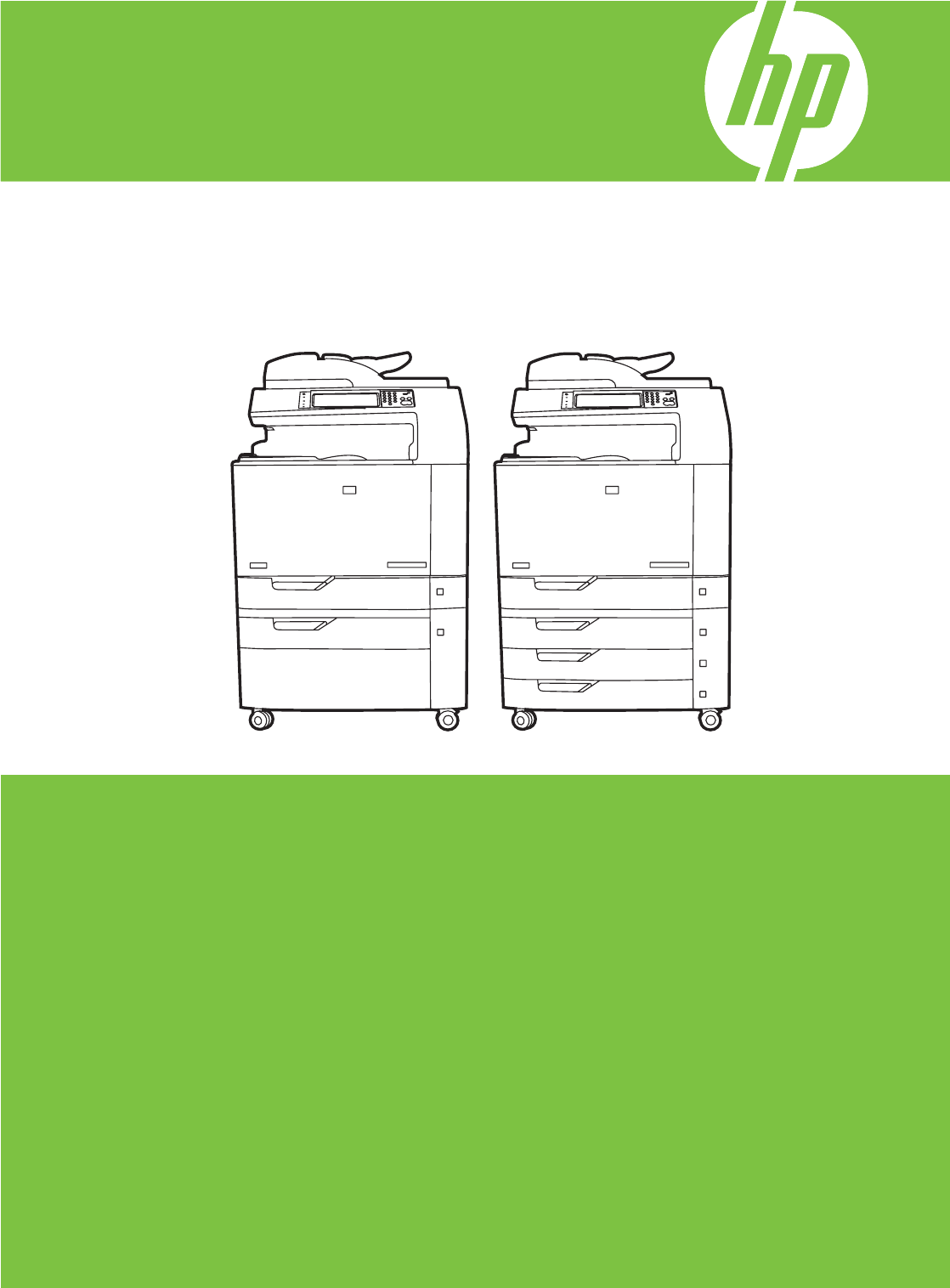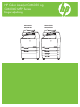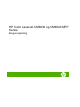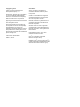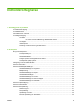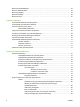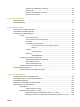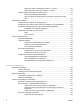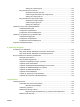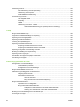HP Color LaserJet CM6030 og CM6040 MFP Series Brugervejledning CM6030 MFP CM6030f MFP CM6040 MFP CM6040f MFP
HP Color LaserJet CM6030 og CM6040 MFP Series Brugervejledning
Copyright og licens Varemærker © 2008 Copyright Hewlett-Packard Development Company, L.P. Adobe®, Acrobat® og PostScript® er varemærker tilhørende Adobe Systems Incorporated. Reproduktion, tilpasning eller oversættelse er, uden forudgående skriftlig tilladelse, forbudt, for så vidt det ikke er udtrykkeligt tilladt i henhold til loven om ophavsret. Oplysningerne i dette dokument kan ændres uden forudgående varsel.
Indholdsfortegnelse 1 Grundlæggende om produktet Produktsammenligning ......................................................................................................................... 2 Produktfunktioner ................................................................................................................................. 4 Quick Reference Job Aids .................................................................................................................... 7 Produktgennemgang .....
Menuen Enhedsindstillinger ............................................................................................................... 43 Menuen Udskriftskvalitet .................................................................................................................... 50 Menuen Fejlfinding ............................................................................................................................. 54 Menuen Nulstilling ..........................................................
Angivelse af indstillinger for hæftning ............................................................... 82 Lagring af job .................................................................................................... 83 Angivelse af indstillingerne for farve ................................................................. 83 Brug af menuen Service .................................................................................... 83 5 Tilslutning af produktet USB-forbindelsen .......................
Ilægning af medie i specialformat i bakke 2, 3, 4 eller 5 ................................. 109 Ilægning af papir i stort format i bakke 3, 4, 5 eller 5 ...................................... 110 Læg brevpapir, fortrykt papir eller forhullet papir i. .......................................................... 110 Ændring af indstillingen Billedrotation ............................................................. 111 Vælg den rigtige retning til ilægning af brevpapir, fortrykt eller forhullet papir. ........
Sletning af et personligt job ............................................................................. 133 Brug af funktionen Hurtig kopi ......................................................................................... 134 Oprettelse af et hurtig kopi-job ........................................................................ 134 Udskrivning af flere kopier af et hurtig kopi-job ............................................... 134 Sletning af et hurtig kopi-job ................................
Afstemning af farver ......................................................................................................................... 153 Farveafstemning med farveprøvebog .............................................................................. 153 Udskrivning af farveprøver ............................................................................................... 154 PANTONE®-farveafstemning ..........................................................................................
Scanning til en workflow-destination ................................................................................................ 181 13 Fax Analog fax ........................................................................................................................................ 184 Tilslutning af faxtilbehøret til en telefonlinje ..................................................................... 184 Konfiguration og brug af faxfunktionerne ...................................................
Udskiftning af printerpatroner .......................................................................................... 205 Udskiftning af billedtromler .............................................................................................. 208 Installation af hukommelse .............................................................................................. 211 Installation af DIMM-moduler til DDR- hukommelse ....................................... 211 Aktivering af hukommelse ..............
OMRÅDE 6: Afhjælpning af papirstop i bakke 1 ............................................. 252 OMRÅDE 7: Afhjælpning af papirstop i valgfri bakke 3, 4 og 5 ....................... 255 OMRÅDE 8: Afhjælpning af papirstop i de valgfri finisherenheder ................. 258 Afhjælpning af papirstop i den eksterne udskriftsbakke ................. 258 Afhjælpning af papirstop i sorteringsområdet ................................. 259 Afhjælpning af papirstop i brochureenheden ..................................
Løsning af problemer med netværksudskrivning ............................................................. 286 Kontrol af kommunikation over netværket ....................................................................... 287 Løsning af almindelige Macintosh-problemer ................................................................................... 288 Tillæg A Forbrugsvarer og ekstraudstyr Bestil reservedele, ekstraudstyr og forbrugsvarer .................................................................
Miljøbeskyttelsesprogram ................................................................................................................. 315 Beskyttelse af miljøet ....................................................................................................... 315 Ozonproduktion ............................................................................................................... 315 Strømforbrug ..............................................................................................
xiv DAWW
1 DAWW Grundlæggende om produktet ● Produktsammenligning ● Produktfunktioner ● Quick Reference Job Aids ● Produktgennemgang 1
Produktsammenligning Tabel 1-1 Produktmodeller Model Funktioner HP Color LaserJet CM6040 MFP ● Multifunktionsbakke til 100 ark (bakke 1) ● 40 sider pr.
Tabel 1-1 Produktmodeller (fortsat) Model DAWW Funktioner ● Automatisk dokumentføder (ADF), der kan rumme op til 50 sider ● Integreret HP Jetdirect-printerserver med henblik på tilslutning til et 10/100Base-TX-netværk ● 512 MB RAM ● Dupleksenhed ● Harddisk ● Analog fax Produktsammenligning 3
Produktfunktioner Tabel 1-2 Funktioner Hastighed og kapacitet Opløsning Hukommelse Brugergrænseflade Sprog og fonte Printerpatroner/ billedtromler (4 af hver) 4 ● Udskriv op til 40 ppm (HP Color LaserJet CM6040) eller 30 ppm (HP Color LaserJet CM6030) på papir i Letter-format. ● Mindre end 11 sekunder om at udskrive den første side ● Anbefalet maksimal månedlig udskrivningsmængde på 15.000 sider (HP Color LaserJet CM6040) eller 10.
Tabel 1-2 Funktioner (fortsat) Papirhåndtering ● Input ◦ Bakke 1 (multifunktionsbakke): En multifunktionsbakke til papir, transparenter, etiketter, konvolutter og andre papirtyper. Se Understøttede papirtyper på side 102 for at få en liste over papirtyper. Bakken kan rumme op til 100 ark papir, 50 transparenter eller 10 konvolutter. Se Understøttede papir- og udskriftsmedieformater på side 99. ◦ Bakke 2, 3, 4 og 5: Bakker til 500 ark.
Tabel 1-2 Funktioner (fortsat) Miljøvenlige funktioner Sikkerhedsfunktioner Kopiering og forsendelse 6 ● En FIH-tilslutning (Foreign Interface Harness) (AUX) til tilslutning af andre enheder ● HP Digital Sending Software (DSS) (ekstraudstyr) ● Med dvaleindstillingen spares energi. ● Højt indhold af komponenter og materialer, der kan genbruges.
Quick Reference Job Aids Quick Reference Job Aids indeholder yderligere trinvis vejledning i brugen af dette produkt. Åbn Quick Reference Job Aids på produkt-cd'en, eller gå til adressen www.hp.com/support/cljcm6030mfp eller www.hp.com/support/cljcm6040mfp.
Produktgennemgang Set forfra HP Color LaserJet CM6030 og CM6040 MFP Series 1 2 3 4 10 5 9 6 8 7 1 Kontrolpanel 2 Topdæksel på automatisk dokumentføder (ADF) 3 ADF-inputbakke til kopi-/scannings-/faxoriginaler 4 ADF-udskriftsbakke 5 Højre dæksel (giver adgang til overførselsheden, overførselsvalsen og fikseringsenheden) 6 Afbryder 7 Nederste, højre låge 8 HP Color LaserJet CM6030 MFP og HP Color LaserJet CM6040 MFP: Bakke 2 og 3 HP Color LaserJet CM6030f MFP og HP Color LaserJet CM6040
Set bagfra DAWW 1 Interfaceporte og processor 2 Låsehåndtag til yderligere inputbakker Produktgennemgang 9
Interfaceporte Produktet har fem porte til tilslutning til en computer eller et netværk. Portene er placeret i venstre, bageste hjørne på produktet. 1 2 3 4 5 6 7 1 Foreign Interface Harness (FIH) 2 Faxforbindelse (hvis installeret) 3 Kabel til scanner 4 Ekstraudstyrsport til Kensington-lås 5 USB 2.0-port 6 EIO-udvidelsesstik 7 Netværksport Placering af serienummer og modelnummer Modelnummeret og serienummeret findes på identifikationsetiketten, der er anbragt bag på printeren.
DAWW Modelnavn Modelnummer HP Color LaserJet CM6030 MFP CE664A HP Color LaserJet CM6030f MFP CE665A HP Color LaserJet CM6040 MFP Q3938A HP Color LaserJet CM6040f MFP Q3939A Produktgennemgang 11
12 Kapitel 1 Grundlæggende om produktet DAWW
2 DAWW Kontrolpanel ● Brug af kontrolpanelet ● Navigering i menuen Administration ● Menuen Information ● Menuen Standardjobindstillinger ● Menuen Tid/planlægning ● Menuen Administration ● Menuen Startopsætning ● Menuen Enhedsindstillinger ● Menuen Udskriftskvalitet ● Menuen Fejlfinding ● Menuen Nulstilling ● Menuen Service 13
Brug af kontrolpanelet Kontrolpanelet har en berøringsfølsom VGA-skærm, der giver adgang til alle enhedens funktioner. Brug knapperne og det numeriske tastatur til at styre job og enhedens status. Indikatorerne viser enhedens generelle status. Kontrolpanellayout Kontrolpanelet har en grafisk berøringsskærm, jobstyringsknapper, et numerisk tastatur og tre LEDstatusindikatorer.
Startskærmbilledet Startskærmbilledet giver adgang til enhedens funktioner, og det viser enhedens aktuelle status. BEMÆRK: Hvilke funktioner der vises på startskærmbilledet, afhænger af hvordan enheden er blevet konfigureret.
8 Netværksadresse Tryk på Netværksadresse for at få oplysninger om netværksforbindelsen. 9 Dato/klokkeslæt Den aktuelle dato og det aktuelle klokkeslæt vises her. Systemadministratoren kan vælge det format, enheden skal anvende til at vise dato og klokkeslæt, f.eks. 12-timers format eller 24timers format. Knapper på den berøringsfølsomme skærm Statuslinjen på den berøringsfølsomme skærm viser oplysninger om enhedens status. Der kan vises forskellige knapper i dette område.
Navigering i menuen Administration Tryk på Administration for at åbne menustrukturen fra startskærmbilledet. Du skal muligvis rulle ned til bunden af startskærmbilledet for at se denne funktion. Menuen Administration har adskillige undermenuer, der er vist i venstre side af skærmbilledet. Tryk på navnet på en menu for at udvide strukturen. Et plustegn (+) ud for menunavnet betyder, at menuen indeholder undermenuer. Fortsæt med at åbne strukturen, indtil du kommer til den indstilling, du vil konfigurere.
Menuen Information Administration > Information Brug denne menu til at udskrive oplysningssider og rapporter, der er gemt på enheden. Tabel 2-1 Menuen Oplysninger Menupunkt Undermenupunkt Konfigurations- eller statussider Faxrapporter Værdier Beskrivelse Menuoversigt for Administration Udskrivning Viser den grundlæggende struktur for menuen Administration og de aktuelle administrationsindstillinger.
Tabel 2-1 Menuen Oplysninger (fortsat) Menupunkt Undermenupunkt Prøvesider/fonte DAWW Undermenupunkt Værdier Beskrivelse Demonstrationsside Udskrivning Udskrift af en side, hvor produktets egenskaber fremhæves. RGB-prøver Udskrivning Udskrift af farveeksempler med forskellige RGB-værdier. Eksemplerne anvendes som en vejledning til farveafstemning. CMYK-prøver Udskrivning Udskrift af farveeksempler med forskellige CMYK-værdier. Eksemplerne anvendes som en vejledning til farveafstemning.
Menuen Standardjobindstillinger Administration > Standardjobindstillinger Brug denne menu til at definere standardjobindstillingerne for hver funktion. Disse anvendes, hvis brugeren ikke angiver andre indstillinger, når jobbet oprettes. Standardindstillinger for originaler Administration > Standardjobindstillinger > Standardindstillinger for originaler Tabel 2-2 Menuen Standardindstillinger for originaler Menupunkt Værdier Beskrivelse Papirformat Vælg et papirformat på listen.
Billedjustering Administration > Standardjobindstillinger > Billedjustering Tabel 2-3 Menuen Billedjustering Menupunkt Værdier Beskrivelse Mørkhed Vælg en værdi. Vælg tæthedsniveauet (mørkhed) for udskriften. Baggrundsoprydning Juster værdien inden for området. Øg Baggrundssletning-indstillingen for at fjerne svage billeder fra baggrunden eller til at fjerne en lys baggrundsfarve. Skarphed Juster værdien inden for området.
Standardindstillinger for kopier Administration > Standardjobindstillinger > Standardindstillinger for kopier Tabel 2-4 Standardindstillinger for kopier menu Menupunkt Undermenupunkt Værdier Beskrivelse Antal kopier Indtast antallet af kopier. Standardindstillingen fra fabrikken er 1. Angiv standardantallet af kopier for et kopijob. Antal sider 1 Angiv standardantallet af sider for kopier. 2 Farve/sort Auto-registrering Vælg om standardkopitilstanden skal være farve eller sort/hvid.
Standardfaxindstillinger Administration > Standardjobindstillinger > Standardfaxindstillinger Tabel 2-5 Menuen Faxafsendelse Menupunkt Undermenupunkt Opløsning Værdier Beskrivelse Standard (100 x 200 dpi) (standard) Indstil opløsningen for afsendte dokumenter. Billeder med højere opløsning har flere dpi (punkter pr. tomme), så de viser flere detaljer. Billeder med lavere opløsning har færre dpi og viser færre detaljer, men filstørrelsen er mindre.
Standardindstillinger for e-mail Administration > Standardjobindstillinger > Standardindstillinger for e-mail Menupunkt Værdier Beskrivelse Dokumentfiltype PDF (standard) Vælg filformatet for e-mailen. JPEG TIFF M-TIFF Outputkvalitet Høj (stor fil) Hvis du vælger en højere kvalitet til udskriften, forøges størrelsen af udskriftsfilen. Mellem (standard) Lav (lille fil) Opløsning 300 DPI Vælg opløsningen. Brug en lavere indstilling for at oprette mindre filer.
Standardindstillinger for Send til mappe Administration > Standardjobindstillinger > Standardindstillinger for Send til mappe Menupunkt Værdier Beskrivelse Farve/sort Farvescanning Angiv, om filen skal være i sort/hvid eller i farver. Sort/hvid-scanning (standard) Dokumentfiltype PDF (standard) Vælg filformatet for filen. M-TIFF TIFF JPEG TIFF-version TIFF 6.0 (standard) Angiv den TIFF-version, der skal anvendes, når scannede filer gemmes. TIFF (efter 6.
Standardindstillinger for udskrifter Administration > Standardjobindstillinger > Standardindstillinger for udskrifter Tabel 2-7 Standardindstillinger for udskrifter menu Menupunkt Værdier Beskrivelse Kopier pr. job Indtast en værdi. Angiv standardantallet af kopier for udskriftsjobs. Standardpapirformat (Liste over understøttede formater) Vælg et papirformat. Millimeter Konfigurer det standardpapirformat, der bruges, når brugeren vælger Brugerdefineret som papirformat for et udskriftsjob.
Menuen Tid/planlægning Administration > Tid/planlægning Brug denne menu til at angive indstillingerne for klokkeslæt og til at angive, hvornår dvaletilstanden for enheden skal aktiveres eller deaktiveres. BEMÆRK: Værdier, der vises med "(standard)" er fabriksindstillede standardværdier. Til nogle menupunkter findes der ingen standardværdier.
Tabel 2-8 Menuen Tid/planlægning (fortsat) Menupunkt Undermenupunkt Undermenupunkt Værdier Beskrivelse Mandag Fra (standard) Tirsdag Brugerdefineret Brug denne funktion til at indstille et dvaletidspunkt for hver ugedag i perioder, hvor enheden sandsynligvis ikke bruges (f.eks. bestemte tidspunkter hver aften). Når du har angivet et dvaletidspunkt, skifter enheden automatisk til en lavstrømstilstand. Vælg en dag, og vælg derefter Brugerdefineret for at indstille et brugerdefineret dvaletidspunkt.
Menuen Administration Administration > Administration Brug denne menu til at angive globale indstillinger til administration af enheden. BEMÆRK: Værdier, der vises med "(standard)" er fabriksindstillede standardværdier. Til nogle menupunkter findes der ingen standardværdier. Tabel 2-9 Menuen Administration Menupunkt Undermenupunkt Knappen Netværksadresse Vis Værdier Beskrivelse Brug denne funktion til at få vist knappen Netværksadresse på startskærmbilledet.
Tabel 2-9 Menuen Administration (fortsat) Menupunkt Undermenupunkt Værdier Beskrivelse Administrer forbrugsvarer Udskift forbrugsvarer Stop ved lav I denne menu angives, hvordan produktet skal reagere, når en printerpatron, et fikseringsenhedssæt eller overføringssæt er ved at være tomt. Vælg Stop ved lav for at stoppe udskrivningen, når en forbrugsvare er ved at være tom. Vælg Stop ved udløb for at tillade produktet at fortsætte udskrivningen, indtil en farveprinterpatron er tom.
Menuen Startopsætning Administration > Startopsætning BEMÆRK: Værdier, der vises med "(standard)", er de fabriksindstillede standardværdier. Til nogle menupunkter findes der ingen standardværdier. Netværk og I/O Administration > Startopsætning > Netværk og I/O Tabel 2-10 Netværk og I/O Menupunkt Undermenupunkt I/O-timeout Integreret Jetdirect Værdier Beskrivelse Vælg en værdi inden for intervallet. Standardindstillingen fra fabrikken er 15 sekunder.
Tabel 2-11 Jetdirect-menuer (fortsat) Menupunkt Undermenupunkt Undermenupunkt Værdier og beskrivelse Automatisk IP: Der er angivet en link-local-IP-adresse i formatet 169.254.x.x. Ældre: Adressen 192.0.0.192 er angivet, konsistent med ældre HP Jetdirect-enheder. DHCP-frigivelse Denne menu vises, hvis Konfigurationsmetode var angivet til DHCP, og der findes en DHCP-rettighed for printerserveren. Nej (standard) Den aktuelle DHCP-rettighed blev gemt.
Tabel 2-11 Jetdirect-menuer (fortsat) Menupunkt Undermenupunkt Proxy-server Undermenupunkt Værdier og beskrivelse Primær DNS Brug dette punkt til at angive en IPv6-adresse for en primær DNS-server, som printerserveren skal anvende. Sekundær DNS Brug dette punkt til at angive en IPv6-adresse for en sekundær DNS-server, som printerserveren skal anvende. Angiver den proxy-server, der skal bruges af de integrerede programmer i enheden.
Tabel 2-11 Jetdirect-menuer (fortsat) Menupunkt Undermenupunkt Sikkerhed Udskriv sik. side Undermenupunkt Værdier og beskrivelse Ja (standard): Udskriver en side, der indeholder de aktuelle sikkerhedsindstillinger på HP Jetdirectprintserveren. Nej: Der udskrives ikke en side med sikkerhedsindstillingerne. Sikker webserver Til styring af konfigurationen skal du angive, om den integrerede webserver kun skal acceptere kommunikation, der bruger HTTPS (Secure HTTP) eller både HTTP og HTTPS.
Tabel 2-11 Jetdirect-menuer (fortsat) Menupunkt Undermenupunkt Undermenupunkt Værdier og beskrivelse HTTP-test Testen kontrollerer funktionen af HTTP ved at hente foruddefinerede sider fra enheden og tester den integrerede webserver. Marker Ja for at vælge denne test eller Nej for ikke at vælge den. SNMP-test Testen kontrollerer funktionen af SNMPkommunikationen ved at få adgang til foruddefinerede SNMP-objekter på enheden. Marker Ja for at vælge denne test eller Nej for ikke at vælge den.
Tabel 2-11 Jetdirect-menuer (fortsat) Menupunkt Undermenupunkt Undermenupunkt Ping-test 36 Kapitel 2 Kontrolpanel Værdier og beskrivelse Denne test bruges til at kontrollere netværkskommunikationen. Denne test sender linklevel-pakker til en fjernnetværksvært og venter derefter på et passende svar. Hvis du vil køre en ping-test, skal du angive følgende: Dest.-type Angiv, om målenheden er en IPv4- eller IPv6-node. Dest IPv4 Indtast IPv4-adressen. Dest IPv6 Indtast IPv6-adressen.
Tabel 2-11 Jetdirect-menuer (fortsat) Menupunkt Undermenupunkt Undermenupunkt Ping-resultater Linkhastighed Værdier og beskrivelse Brug dette element til at få vist status for ping-testen og resultaterne ved hjælp af kontrolpanelets display. Du kan vælge følgende elementer: Pakker sendt Viser antallet af pakker (0 - 65535), der er sendt til fjernværten, siden den seneste test blev startet eller blev afsluttet.
Tabel 2-11 Jetdirect-menuer (fortsat) Menupunkt Undermenupunkt Undermenupunkt Værdier og beskrivelse 100TX Halv: 100 Mbps, halvdupleks-operation. 100TX Fuld: 100 Mbps, fulddupleks-operation. 100TX Auto: Begrænser den automatiske forhandling til en maksimal forbindelseshastighed på 100 Mbps. 1000TX Fuld: 1000 Mbps, fulddupleks-operation. Udskriv protok.
Faxopsætning Administration > Startopsætning > Faxopsætning Tabel 2-12 Menuen Faxopsætning Menupunkt Undermenupunkt Krævede indstillinger Land/område Dato/tid Undermenupunkt Værdier Beskrivelse (De anførte lande/ områder) Konfigurer de indstillinger, der kræves lovmæssigt for udgående faxer. Deaktiveret Brug denne funktion til at aktivere eller deaktivere Afsendelse af pc-fax.
Tabel 2-12 Menuen Faxopsætning (fortsat) Menupunkt Undermenupunkt Indstillinger for faxafsendelse Opkaldslydstyrke for fax Undermenupunkt Værdier Beskrivelse Fra Brug denne funktion til at angive lydstyrken for de toner, du hører, når enheden ringer op til et faxnummer.
Tabel 2-12 Menuen Faxopsætning (fortsat) Menupunkt Undermenupunkt Undermenupunkt Værdier Beskrivelse Genopkaldsinterval Området ligger mellem 1 og 5 minutter. Standardindstillingen fra fabrikken er 5 minutter. Brug denne funktion til at angive det antal minutter, der skal gå mellem opkaldsforsøg, hvis modtagerens nummer er optaget eller ikke svarer. Registrer opkaldstone Aktiveret Brug denne funktion til at angive, om enheden skal kontrollere, om der er en opkaldstone, før der afsendes en fax.
Opsætning af e-mail Administration > Startopsætning > Opsætning af e-mail Brug denne menu til at aktivere e-mail-funktionen og til at konfigurere grundlæggende e-mailindstillinger. BEMÆRK: Brug den integrerede webserver til at konfigurere avancerede e-mail-indstillinger. Se Integreret webserver på side 193 for at få yderligere oplysninger.
Menuen Enhedsindstillinger Administration > Enhedsindstillinger Tabel 2-15 Enhedsindstillinger menu Menupunkt Undermenupunkt Undermenupunkt Værdier Beskrivelse Sprog Vælg sproget på listen. Vælg et andet sprog til meddelelserne på kontrolpanelet. Når du vælger et nyt sprog, ændres tastaturets layout muligvis også. Lyd ved tastetryk Til (standard) Brug denne funktion til at angive, om du vil høre en lyd, når du trykker på skærmen eller trykker på knapperne på kontrolpanelet. Fra Timeout v.
Tabel 2-15 Enhedsindstillinger menu (fortsat) Menupunkt Undermenupunkt Bakkefunktion Brug den\nønskede bakke Undermenupunkt Værdier Beskrivelse Eksklusivt (standard) Kontroller, hvordan enheden behandler job, som angivet en bestemt inputbakke.
Tabel 2-15 Enhedsindstillinger menu (fortsat) Menupunkt Undermenupunkt Undermenupunkt Værdier Beskrivelse bakke bliver fuld, omdirigeres job automatisk til den næste bakke. Funktionsseparator angiver en standardbakke til særlige typer job, såsom faxer eller kopier (kun hæfter/ stabler). Hæftning Ingen En venstrevinklet Angiver udvalget af standardhæftninger for dokumenter, der er sendt til enheden, når der ikke er angivet en hæftningsværdi.
Tabel 2-15 Enhedsindstillinger menu (fortsat) Menupunkt Undermenupunkt Undermenupunkt Værdier Beskrivelse –3,0 mm –2,5 mm –2,0 mm –1,5 mm –1,0 mm –0,5 mm 0,0 mm 0,5 mm 1,0 mm 1,5 mm 2,0 mm 2,5 mm 3,0 mm 3,5 mm 4,0 mm Fold Legal & JISB4 –4,0 mm Justerer foldelinjen for papirformaterne Legal og JIS B4 (kun brochureenhed).
Tabel 2-15 Enhedsindstillinger menu (fortsat) Menupunkt Undermenupunkt Undermenupunkt Værdier Beskrivelse –3,5 mm –3,0 mm –2,5 mm –2,0 mm –1,5 mm –1,0 mm –0,5 mm 0,0 mm 0,5 mm 1,0 mm 1,5 mm 2,0 mm 2,5 mm 3,0 mm 3,5 mm 4,0 mm Generelle kopieringsindstillinger Scan i forvejen Aktiveret (standard) Deaktiveret Afbrydelse af automatisk udskrivning Aktiveret Deaktiveret (standard) Aktiver scanning uden ventetid.
Tabel 2-15 Enhedsindstillinger menu (fortsat) Menupunkt Undermenupunkt Generelle udskrivningsindstillinger Erstat A4/Letter Undermenupunkt Værdier Beskrivelse Nej Når denne funktion er aktiveret, udskrives jobbet på papir i Letter-format, når der sendes et A4-job, men der ikke er lagt papir i A4-format i enheden (eller udskriver på A4papir, når der sendes et job i Letter-format, men der ikke er lagt papir i Letter-formatet i enheden).
Tabel 2-15 Enhedsindstillinger menu (fortsat) Menupunkt Undermenupunkt Undermenupunkt Værdier Beskrivelse PCL Formularlængde Indtast en værdi mellem 5 og 128 linjer. Standardindstillinge n fra fabrikken er 60 linjer. PCL er et sæt printerkommandoer, som Hewlett-Packard har udviklet for at give adgang til printerens funktioner. Retning Stående (standard) Vælg den retning, der oftest bruges til udskriftsjob.
Menuen Udskriftskvalitet Administration > Udskriftskvalitet Tabel 2-16 Udskriftskvalitet menu Menupunkt Undermenupunkt Værdier Beskrivelse Farvejustering Højlys Cyan tæthed. Magenta tæthed. Gul tæthed. Sort tæthed Juster mørkheden eller lysstyrken for fremhævninger på en udskrevet side. Lavere værdier repræsenterer lysere fremhævninger på et udskrevet side, og højere værdier repræsenterer mørkere fremhævninger på en udskrevet side. +5til-5. Standard er 0. Mellemtoner Cyan tæthed. Magenta tæthed.
Tabel 2-16 Udskriftskvalitet menu (fortsat) Menupunkt Undermenupunkt Værdier Beskrivelse Autoreg. tilstand Bakke 1-registrering Fuld regist. (standard for bakke 1) Når Fuld regist. er valgt, genkender produktet let, almindeligt, kraftigt, blankt og krafitgt papir og overhead-transparenter. Når Udvidet regist. er valgt, genkender enheden almindeligt papir, overheadtransparenter, blankt papir og krafitgt papir.
Tabel 2-16 Udskriftskvalitet menu (fortsat) Menupunkt Undermenupunkt Værdier Beskrivelse Let medie Auto (standard) Forhindrer fikseringsenheden i at blive viklet ind i let papir. Angiv denne funktion til Til, hvis meddelelserne om stop i fikseringsforsinkelse eller stop i fikseringsdække ofte vises, især når du udskriver på let papir eller job med kraftig tonerdækning.
Tabel 2-16 Udskriftskvalitet menu (fortsat) Menupunkt Undermenupunkt Farve REt Værdier Beskrivelse Aktiveret (standard) Aktiver eller deaktiver Resolution Enhancement technology (REt), der frembringer udskrifter med bløde vinkler, kurver og kanter. Deaktiveret Kalibrering/rensning Udskriv renseside Udskriv Brug denne funktion til at oprette og behandle et renseark til fjernelse af overskydende toner fra fikseringsenhedens trykrulle. Det tager op til 2,5 minutter.
Menuen Fejlfinding Administration > Fejlfinding BEMÆRK: Mange af menupunkterne under menuen Fejlfinding er beregnet til avanceret fejlfinding. Tabel 2-17 Fejlfinding menu Menupunkt Undermenupunkt Undermenupunkt Værdier Beskrivelse Hændelseslog Udskrivning Denne viser hændelseskoderne og deres tilsvarende motorcyklusser på kontrolpanelets display.
Tabel 2-17 Fejlfinding menu (fortsat) Menupunkt Undermenupunkt Undermenupunkt Værdier Beskrivelse Deaktiver kassettekontrol Brug dette punkt til at angive en tilstand, hvor en patron (eller farvepar bestående af patron og tromle) kan fjernes for at bestemme, hvilken bestemt farve der er årsag til et problem. I denne tilstand ignoreres alle fejl, der er relateret til forbrugsvarer. Følere til papirgang Start en test af følerne til papirgangen.
Tabel 2-17 Fejlfinding menu (fortsat) Menupunkt Undermenupunkt Undermenupunkt Værdier Beskrivelse Test af finisherpapirgang Hæftning Finisherindstillinger Vælg fra en liste over tilgængelige indstillinger. Test funktionerne til papirhåndtering på finisheren. Vælg den funktion, du vil teste. Destinationsbakke Medieformat Letter Vælg papirformatet til testen. A4 Medietype Vælg fra en liste over typer. Vælg papirtypen til testen.
Tabel 2-17 Fejlfinding menu (fortsat) Menupunkt Undermenupunkt Undermenupunkt Værdier Beskrivelse Brochureenhed Medieformat Letter Vælg de indstillinger, du vil bruge til test af brochureenheden. Legal A4 Executive (JIS) 8,5 x 13 Medietype Vælg på en liste over bakker. Vælg den medietype, du vil bruge til test af finisherpapirgangen. Kopier 1 Vælg det antal kopier, der skal indgå i testen finisherpapirgangen.
Tabel 2-17 Fejlfinding menu (fortsat) Menupunkt Undermenupunkt Undermenupunkt Værdier Beskrivelse Opsamlingsmotor til bakke 2 Opsamlingssolenoide til bakke 2 Opsamlingsmotor til bakke 3 Opsamlingssolenoide til bakke 3 Opsamlingsmotor til bakke 4 Opsamlingssolenoide til bakke 4 Opsamlingsmotor til bakke 5 Opsamlingssolenoide til bakke 5 Omvendt motor til dupleksenhed Indføringsmotor til dupleksenhed Genindføringsmotor til dupleksenhed Papirtransportmotor Gentag Én gang (standard) Afgør, hvor mange gan
Tabel 2-17 Fejlfinding menu (fortsat) Menupunkt Undermenupunkt Undermenupunkt Værdier Beskrivelse ADF-indlæsemotor Omvendt ADFindlæsemotor ADFdupleksenhedens solenoide ADF-LED-indikator Kontrolpanel LED-indikatorer Vis Kontroller, at kontrolpanelets komponenter fungerer korrekt.
Menuen Nulstilling Administration > Nulstillinger Tabel 2-18 Menuen Nulstillinger Menupunkt Værdier Beskrivelse Ryd lokalt adressekartotek Ryd Brug denne funktion til at rydde alle adresser i de adressekartoteker, der er gemt på enheden. Ryd faxaktivitetslog Ja Brug denne funktion til at fjerne alle hændelser i faxaktivitetsloggen.
Menuen Service Administration > Service Menuen Service er låst og kræver indtastning af en PIN-kode. Denne menu er beregnet til autoriseret servicepersonale.
62 Kapitel 2 Kontrolpanel DAWW
3 DAWW Software til Windows ● Understøttede Windows-operativsystemer ● Understøttede printerdrivere til Windows ● HP Universal Print Driver (UPD) ● Valg af den korrekte printerdriver til Windows ● Prioritering i forbindelse med udskriftsindstillinger ● Ændring af printerdriverindstillinger til Windows ● Fjernelse af software til Windows ● Understøttede hjælpeprogrammer til Windows ● Software til andre operativsystemer 63
Understøttede Windows-operativsystemer Produktet understøtter følgende Windows-operativsystemer: 64 ● Windows XP (32-bit og 64-bit) ● Windows Server 2003 (32-bit og 64-bit) ● Windows 2000 ● Windows Vista (32-bit og 64-bit) Kapitel 3 Software til Windows DAWW
Understøttede printerdrivere til Windows ● HP PCL 6 ● HP postscript emulering Universal Print Driver (HP UPD PS) ● HP PCL 5 UPD Universal Print Driver (HP UPD PCL 5) Printerdriverne indeholder onlinehjælp med vejledning til almindelige udskrivningsopgaver og beskriver desuden printerdriverens knapper, afkrydsningsfelter og rullelister. BEMÆRK: Yderligere oplysninger om UPD'en finder du på adressen www.hp.com/go/upd.
HP Universal Print Driver (UPD) HP Universal Print Driver (UPD) til Windows er en enkelt driver, der giver øjeblikkelig adgang til stort set alle HP LaserJet-produkter fra et hvilket som helst sted, uden at du behøver at downloade separate drivere. Den er baseret på velkendt HP-printerdriverteknologi og er gennemtestet og afprøvet sammen med mange forskellige softwareprogrammer. Det er en effektiv løsning, der fungerer stabilt hele tiden.
Valg af den korrekte printerdriver til Windows Printerdrivere giver adgang til produktfunktioner og gør det muligt for computeren at kommunikere med produktet (ved hjælp af et printersprog). Se installationsbemærkningerne og vigtigt-filerne på cd'en til enheden vedr. yderligere software og sprog.
Prioritering i forbindelse med udskriftsindstillinger Ændringer i printerindstillinger prioriteres højest, afhængigt af hvor ændringerne foretages: BEMÆRK: Navnene på kommandoer og dialogbokse kan variere, afhængigt af programmet. 68 ● Dialogboksen Sideopsætning: Klik på Sideopsætning eller en tilsvarende kommando i menuen Filer i det program, du arbejder i, for at åbne denne dialogboks. Indstillinger, der ændres her, tilsidesætter indstillinger, der er ændret andre steder.
Ændring af printerdriverindstillinger til Windows Sådan ændres indstillingerne for alle udskriftsjob, indtil programmet lukkes Sådan ændres standardindstillingerne for alle udskriftsjob Sådan ændres produktets konfigurationsindstillinger 1. Klik på Udskriv i menuen Filer i programmet. 1. 1. 2. Vælg driveren, og klik derefter på Egenskaber eller Indstillinger. Trinnene kan variere, men denne fremgangsmåde er mest almindelig. 2.
Fjernelse af software til Windows 70 1. Klik på Start, og klik derefter på Alle programmer. 2. Klik på HP, og klik derefter på HP Color LaserJet CM6030 eller HP Color LaserJet CM6040 MFP. 3. Klik på Fjern HP Color LaserJet CM6030 eller HP Color LaserJet CM6040 MFP, og følg derefter vejledningen på skærmen for at fjerne softwaren.
Understøttede hjælpeprogrammer til Windows HP Web Jetadmin HP Web Jetadmin er et browserbaseret administrationsværktøj til HP Jetdirect-tilsluttede printere inden for dit intranet, og det bør kun installeres på netværksadministratorens computer. Du kan hente en aktuel version af HP Web Jetadmin samt den nyeste liste med understøttede værtssystemer på www.hp.com/go/webjetadmin.
Understøttede operativsystemer Understøttede browsere ● Microsoft® Windows 2000 ● Microsoft Windows XP, Service Pack 2 (Home og Professional edition) ● Microsoft Windows Server 2003 ● Microsoft Windows Vista™ ● Microsoft Internet Explorer 6.0 eller 7.0 Gå til adressen www.hp.com/go/easyprintercare for at downloade HP Easy Printer Care.
Software til andre operativsystemer Operativsystem Software UNIX I forbindelse med HP-UX- og Solaris-netværk skal du gå til www.hp.com/support/go/ jetdirectunix_software for at installere modelscripts ved hjælp af HP Jetdirect printer installer (HPPI) til UNIX. I forbindelse med de seneste modelscripts skal du gå til www.hp.com/go/ unixmodelscripts. Linux DAWW Besøg www.hp.com/go/linuxprinting for at få yderligere oplysninger.
74 Kapitel 3 Software til Windows DAWW
4 DAWW Brug af produktet med Macintosh ● Software til Macintosh ● Brug af funktionerne i Macintosh-printerdriveren 75
Software til Macintosh Understøttede Macintosh-operativsystemer Enheden understøtter følgende Macintosh-operativsystemer: ● Mac OS X V10.2.8, V10.3, V10.4, V10.5 og nyere BEMÆRK: Mac OS X V10.4 og nyere: Mac-computere med PPC og Intel Core-processor understøttes. Understøttede printerdrivere til Macintosh HP-installationsprogrammet indeholder PPD-filer (PostScript® Printer Description), DPE'er (Printer Dialog Extensions) og HP Printer Utility til brug i forbindelse med Macintosh-computere.
Ændring af printerdriverindstillinger til Macintosh Sådan ændres indstillingerne for alle udskriftsjob, indtil programmet lukkes Sådan ændres standardindstillingerne for alle udskriftsjob. Sådan ændres produktets konfigurationsindstillinger 1. Klik på Udskriv i menuen Filer. 1. Klik på Udskriv i menuen Filer. Mac OS X v. 10.2.8 2. Rediger de ønskede indstillinger i de forskellige menuer. 2. Rediger de ønskede indstillinger i de forskellige menuer. 1.
Åbning af HP Printer Utility Åbning af HP Printer Utility i Mac OS X V10.2.8 1. Åbn Finder, og klik derefter på Programmer. 2. Klik på Bibliotek, og klik derefter på Printere. 3. Klik på hp, og klik derefter på Hjælpeprogrammer. 4. Dobbeltklik på HP Printervælger for at åbne HP Printervælger. 5. Vælg det produkt, du vil konfigurere, og klik på Hjælpeprogram. Åbn HP Printer Utility i Mac OS X V10.3 og V10.4 1.
Produkt Beskrivelse Bonjour-indstillinger Giver dig mulighed for at slå Bonjour-supporten til eller fra og for at ændre enhedens servicenavn, som står på en liste på et netværk. Yderligere indstillinger Giver adgang til den integrerede webserver. E-mail-advarsler Konfigurerer enheden til at sende e-mail-meddelelser ved bestemte hændelser.
Brug af funktionerne i Macintosh-printerdriveren Udskriv Oprettelse og brug af udskrivningsforudindstillinger i Macintosh Brug udskrivningsforudindstillinger til at gemme de aktuelle printerdriverindstillinger til senere brug. Oprettelse af udskrivningsforudindstillinger 1. Klik på Udskriv i menuen Arkiv. 2. Vælg driveren. 3. Vælg printerindstillingerne. 4. Klik på Arkiver som... i feltet Forudindstillinger, og indtast et navn til forudindstillingen. 5. Klik på OK.
BEMÆRK: Hvis du vil udskrive et blankt følgebrev, skal du vælge Standard som Følgebrevtype. Brug af vandmærker Et vandmærke er en tekst, f.eks. "Fortroligt", som udskrives i baggrunden på hver side af et dokument. 1. Klik på Udskriv i menuen Arkiv. 2. Åbn menuen Vandmærker. 3. Vælg den vandmærketype, du vil bruge, ud for Tilstand. Vælg Vandmærke for at udskrive en halvgennemsigtig besked. Vælg Skabelon for at udskrive en besked, der ikke er gennemsigtig. 4.
Udskriv på begge sider (dupleksudskrivning). Brug af automatisk dupleksudskrivning 1. Læg tilstrækkeligt papir til udskriftsjobbet i en af bakkerne. Hvis du bruger specialpapir, f.eks. brevpapir, skal du lægge det i en bakke på én af følgende måder: ● I bakke 1 skal du lægge brevpapiret i med forsiden opad, og således at den nederste kant kan indføres i printeren først. ● I alle andre bakker skal du lægge brevpapiret i med forsiden nedad og den øverste kant mod bakkens bagside. 2.
Lagring af job Du kan lagre job på produktet, så du kan udskrive dem, når du vil. Du kan dele lagrede job med andre brugere, eller du kan gøre dem private. 1. Klik på Udskriv i menuen Arkiv. 2. Åbn menuen Joblagring. 3. Vælg typen af lagret job på rullelisten Joblagring:. 4. I forbindelse med typerne Lagret job, Privat job og Privat lagret job skal du angive et navn til det lagrede job i feltet ud for Jobnavn:.
3. 4. 84 Gør følgende for at åbne den integrerede webserver og udføre vedligeholdelsesopgaver: a. Vælg Vedligeholdelse af enheden. b. Vælg en opgave på rullelisten. c. Klik på Start. Gør følgende for at gå til forskellige websteder med support til denne enhed: a. Vælg Tjenester på internet. b. Vælg Internettjenester, og vælg en indstilling på rullelisten. c. Klik på Start!.
5 DAWW Tilslutning af produktet ● USB-forbindelsen ● Netværkstilslutning 85
USB-forbindelsen Dette produkt understøtter én USB 2.0- enhedsforbindelse. USB-portene er anbragt bag på produktet. Du skal bruge et USB-kabel af A-til-B-typen på højst 2 meter. USB 2.0-porten kan bruges til at oprette direkte forbindelse til produktet og til at opgradere firmware. Figur 5-1 USB-tilslutning 1 86 USB 2.
Netværkstilslutning Alle produktmodeller indeholder en integreret HP Jetdirect-printerserver, der understøtter tilslutning til et netværk ved hjælp af et LAN-stik (local area network) (RJ-45) bag på produktet.
88 Kapitel 5 Tilslutning af produktet DAWW
6 DAWW Netværkskonfiguration ● Fordele ved en netværksforbindelse ● Understøttede netværksprotokoller ● Konfigurerer netværksindstillinger ● Netværkshjælpeprogrammer 89
Fordele ved en netværksforbindelse Tilslutning af produktet til et netværk giver en række fordele: 90 ● Alle netværksbrugere kan dele det samme produkt. ● Du kan administrere produktet med fjernadgang fra en hvilken som helst computer på netværket ved at bruge den integrerede webserver (EWS). ● Du kan bruge softwaren til HP Easy Printer Care til at få vist forbruget af alle de HP-produkter, der er tilsluttet netværket.
Understøttede netværksprotokoller Produktet understøtter TCP/IP-netværksprotokollen, som er den mest udbredte og anerkendte netværksprotokol. Mange netværkstjenester bruger denne protokol. Yderligere oplysninger finder du under TCP/IP på side 92. Følgende tabel indeholder de understøttede netværkstjenester og protokoller.
Konfigurerer netværksindstillinger Det kan være nødvendigt at konfigurere visse netværksparametre på produktet. Du kan konfigurere disse parametre fra installationssoftwaren, produktets kontrolpanel, den integrerede webserver eller styringssoftware, som f.eks. HP Web Jetadmin. Yderligere oplysninger om understøttede netværk og værktøjer til netværkskonfigurering findes i HP Jetdirect Print Servers Administrator’s Guide. Vejledningen leveres med printere, som har en HP Jetdirect-printerserver installeret.
Konfiguration af IP-parametre TCP/IP-konfigurationsparametre kan konfigureres manuelt, eller de kan downloades automatisk vha. DHCP eller BOOTP, hver gang produktet tændes. Når det er tændt, kan et nyt produkt, som ikke har mulighed for at få tildelt en gyldig IP-adresse fra netværket, automatisk tildele sig selv en standard-IP-adresse. Produktets IP-adresse vises på produktets konfigurationsside og på netværksrapporten. Se Informationssider på side 188.
Konfigurering af TCP/IPv4-parametre Hvis netværket ikke understøtter automatisk IP-adressering via DHCP, BOOTP, RARP eller en anden metode, skal du muligvis angive følgende parametre manuelt, inden du kan udskrive via netværket: ● IP-adresse (4 byte) ● Undernetmaske (4 byte) ● Standardgateway (4 byte) Angivelse eller ændring af IP-adresse Du kan se enhedens aktuelle IP-adresse i kontrolpanelet ved at trykke på Netværksadresse på startskærmen.
7. Tryk på Konfigurationsmetode. 8. Tryk på Manuelt. 9. Tryk på Gem. 10. Tryk på Manuelle indstillinger. 11. Tryk på Undernetmaske. 12. Tryk på tekstboksen Undernetmaske. 13. Brug tastaturet på berøringsskærmen til at skrive undernetmasken. 14. Tryk på OK. 15. Tryk på Gem. Angiv standard-gatewayen 1. Rul til og tryk på Administration. 2. Rul til og tryk på Startopsætning. 3. Tryk på Netværk og I/O. 4. Tryk på Integreret Jetdirect. 5. Tryk på TCP/IP. 6. Tryk på IPV4-indstillinger. 7.
Netværkshjælpeprogrammer Produktet kan bruges sammen med flere hjælpeprogrammer, der gør det nemt at overvåge og administrere produktet på et netværk. ● HP Web Jetadmin: Se HP Web Jetadmin på side 71. ● Integreret webserver: Se Integreret webserver på side 71. ● Software til HP Easy Printer Care: Se HP Easy Printer Care på side 71.
7 DAWW Papir- og udskriftsmedier ● Forstå brugen af papir og udskriftsmedier ● Understøttede papir- og udskriftsmedieformater ● Understøttede papirtyper ● Vejledning for specialpapir og udskriftsmedier ● Ilægning af papir og udskriftsmedie ● Konfiguration af bakker ● Valg af udskriftsplacering 97
Forstå brugen af papir og udskriftsmedier Dette produkt understøtter en række papirtyper og andre udskriftsmedier i overensstemmelse med retningslinjerne i denne brugervejledning.
Understøttede papir- og udskriftsmedieformater BEMÆRK: Vælg det relevante papirformat og -type i printerdriveren før udskrivning for at opnå de bedste udskrivningsresultater.
Tabel 7-2 Understøttede konvolutter og postkort (fortsat) Format Dimensioner Bakke 1 Konvolut nr. 10 105 x 241 mm DL-konvolut 110 x 220 mm C5-konvolut 162 x 229 mm B5-konvolut 176 x 250 mm C6-konvolut 162 x 114 mm (6,4 x 4,5 tommer) Monarchkonvolut 98 x 191 mm Bakke 2, 3, 4 og 5 Dobbelte postkort 148 x 200 mm US Indekskort 1 102 x 152 mm (4 x 6 tommer) og 127 x 203 mm (5 x 8 tommer) Vægte højere end 160 g/m2 udføres muligvis ikke godt, men det vil ikke beskadige produktet.
Tabel 7-3 Understøttet papir- og udskriftsmedieformater til den valgfri HP Hæfter/stabler med 3 bakker og HP Brochureenhed/finisher (ekstraudstyr) (fortsat) Format Mål B6 (JIS) 128 x 182 mm 8K 270 x 390 mm 16K 195 x 270 mm Konvolut nr. 9 98,4 x 225,4 mm Konvolut nr.
Understøttede papirtyper Tabel 7-4 Papiroplysninger om bakke 1 Type Specifikationer Mængde Driverindstillinger Papirretning Papir og karton, standardformater Område: Maksimal stakhøjde: 10 mm Almindelig eller uspecificeret Ilæg fortrykt eller forhullet papir med forsiden nedad med den øverste kant indad i bakken eller mod produktets bagside 60 g/m2 til 220 g/m2 Svarende til 100 ark 75 g/m2.
Tabel 7-5 Papiroplysninger om bakke 2, 3, 4 og 5 (fortsat) Type Specifikationer Mængde Indstillinger Papirretning Fotomedier 60 g/m2 til 220 g/m2 Maksimal stakhøjde: 54 mm Let blankt, blankt eller meget blankt Udskriftsside opad Enkeltark 60 g/m2 til 220 g/m2 Maksimal stakhøjde: 54 mm Almindeligt eller uspecificeret Udskriftsside opad Kraftigt papir 60 g/m2 til 220 g/m2 Maksimal stakhøjde: 54 mm HP Kraftigt papir Udskriftsside opad Kapacitet for bakke 2, 3, 4 og 5: 54 mm højde eller 500
Vejledning for specialpapir og udskriftsmedier Dette produkt understøtter udskrivning på specialmedier. Følg denne vejledning for at opnå tilfredsstillende resultater. Når du bruger specialpapir eller specielle udskriftsmedier, skal du sørge for at angive type og størrelse i din printerdriver for at opnå de bedste udskriftsresultater. FORSIGTIG: HP LaserJet-printeren bruger fikseringsenheder til at binde tørre tonerpartikler til papiret i meget præcise prikker.
Ilægning af papir og udskriftsmedie Du kan lægge forskellig type medie i bakkerne og derefter anmode om medie efter type eller format ved hjælp af kontrolpanelet. Fylde bakke 1 FORSIGTIG: Hvis du vil undgå papirstop, må du aldrig lægge papir i eller fjerne papir fra bakke 1 under udskrivning. 1. Åbn bakke 1. 2. Indstil sidestyrene til den ønskede bredde, og træk bakkeforlængerne ud for at støtte papiret. 3.
Udskrivning af konvolutter Hvis softwaren ikke automatisk formaterer en konvolut, skal du specificere sideretningen Liggende i programmet eller printerdriveren. Følg disse retningslinjer, når du skal indstille margener for afsenderog modtageradresser på Commercial #10- eller DL-konvolutter: Adressetype Venstre margen Topmargen Afsender 15 mm 15 mm Destination 102 mm 51 mm Hvis du har konvolutter af et andet format, skal du justere margenindstillingerne derefter.
DAWW 2. Juster papirbreddestyret ved at trykke justeringslåsen sammen og trække i styret, så det kommer til at passe til størrelsen af det papir, du bruger. 3. Juster papirlængdestyret ved at trykke justeringslåsen sammen og trække i styret, så det kommer til at passe til størrelsen af det papir, du bruger.
4. Læg papir i bakken med forsiden opad. Kontroller papiret for at sikre, at styrene rører stakken let uden at bøje den. BEMÆRK: Hvis du vil forhindre papirstop, må du ikke overfylde inputbakkerne. Sørg for, at det øverste af stakken er under indikatoren for fuld bakke. BEMÆRK: De bedste resultater opnås ved at fylde bakken helt op uden at dele papirpakken. Der kan ske problemer med multifremføring, hvis pakken deles. Papirbakkens kapacitet kan variere. Hvis du f.eks.
● SRA3 (kun bakke 3, 4 eller 5) ● B5 (ISO) FORSIGTIG: Udskriv ikke konvolutter eller ikke-understøttede papirformater fra bakkerne til 500 ark. Udskriv kun disse typer af papir fra bakke 1. Du må ikke overfylde inputbakkerne eller åbne en af dem, mens den er i brug. Hvis du gør det, kan der opstå papirstop.
Ilægning af papir i stort format i bakke 3, 4, 5 eller 5 Brug følgende instruktioner, hvis du lægger papirformaterne 11x17, RA3, SRA3, eller 12 x 18 i bakke 3, 4 eller 5. 1. Træk bakke 3, 4 eller 5 ud. 2. Juster papirbreddestyret ved at trykke justeringslåsen sammen og trække i styret, så det kommer til at passe til størrelsen af det papir, du bruger. 3. Læg papiret i bakken. 4. Flyt papirstophåndtaget til den korrekte position for det papir, du bruger. 5.
Yderligere oplysninger om dette emne findes i Quick Reference Job Aids på Bruger-cd'en, der leveres sammen med produktet, eller du kan besøge adressen www.hp.com/support/cljcm6030mfp/manuals eller www.hp.com/support/cljcm6040mfp/manuals Ændring af indstillingen Billedrotation 1. Rul ned, og tryk på Administration på kontrolpanelets startskærmbillede. 2. Rul ned, og tryk på Enhedsindstillinger. 3. Rul ned, og tryk på Bakkefunktion. 4. Rul ned, og tryk på Billedrotation. 5.
● Hæftning: Den valgfri hæfter/stabler eller folderenhedens udskriftsbakke skal være tilsluttet, for at udskrifts- eller kopijob kan hæftes. Placeringen af hæfteklammer kan være én til venstre, én vinklet hæfteklamme i øverste venstre hjørne eller to hæfteklammer i venstre side langs den lange kant. Yderligere oplysninger om hæftning finder du under Brug af hæfteenheden på side 128. ● Pilen på papirgrafikken viser, hvilken vej papiret føres ind i printeren.
Tabel 7-6 Ilægning af brevpapir, fortrykt eller forhullet papir – Billedrotation = Venstre mod højre (fortsat) DAWW Billedretning Duplekstilstand Indstillinger for placering af hæfteklammer Brevpapir eller Stående fortrykt – bakke 2-5 2-sidet En til venstre, to til venstre Brevpapir eller Liggende fortrykt – bakke 2-5 1-sidet En til venstre, to til venstre Brevpapir eller Liggende fortrykt – bakke 2-5 2-sidet En til venstre, to til venstre Forhullet – bakke 1 Stående 1-sidet eller 2-sidet En
Tabel 7-7 Ilægning af brevpapir, fortrykt eller forhullet papir – Billedrotation = højre mod venstre Brevpapir eller fortrykt – bakke 1 Stående 1-sidet En til højre, to til højre Brevpapir eller fortrykt – bakke 1 Liggende 2-sidet En til højre, to til højre Brevpapir eller fortrykt – bakke 2-5 Stående 2-sidet En til højre, to til højre Brevpapir eller fortrykt – bakke 2-5 Liggende 1-sidet En til højre, to til højre Forhullet – bakke 1 Stående 1-sidet eller 2-sidet En til højre, to til hø
BEMÆRK: Yderligere oplysninger om dette emne findes i Job Aids på Bruger-cd'en, der leveres sammen med produktet, eller du kan besøge adressen www.hp.com/support/cljcm6030mfp/manuals eller www.hp.
Konfiguration af bakker I følgende situationer beder produktet dig automatisk om at konfigurere en bakke til type og format: ● Når du lægger papir i bakken ● Når du angiver en bestemt bakke eller medietype til et udskriftsjob via printerdriveren eller et program, og bakken ikke er konfigureret, så den passer til indstillingerne for udskriftsjobbet Følgende meddelelse vises på kontrolpanelet: Bakke [type] [format] Tryk på "Rediger" for at ændre format eller type. Tryk "OK" for at acceptere.
HP Color LaserJet CM6030 og CM6040 MFP Series kan automatisk klassificere mange papirtyper i én af følgende kategorier: ● Almindelig ● Transparent ● Blankt ● Ekstra kraftigt blankt ● Blank film ● Kraftigt Hvis du vil have mere kontrol, skal du vælge en bestemt type i jobbet eller den skal konfigureres i en bakke. Indstillinger for automatisk registrering Fuld registrering (standard for bakke 1) ● Produktet genkender let, almindeligt, kraftigt, blankt og kraftigt papir og overheadtransparenter.
Kilde Hvis du vil udskrive efter Kilde, skal du vælge en bestemt bakke, som produktet skal trække fra. Hvis du vælger en bakke, der er konfigureret til en type eller et format, der ikke svarer til udskriftsjobbet, bliver du bedt om at lægge papir i bakken med den medietype eller det medieformat, der passer til udskriftsjobbet, før det udskrives. Hvis du lægger papir i bakken, begynder produktet at udskrive.
Valg af udskriftsplacering Standardudskriftsbakker Produktet har en ADF-udskriftsbakke og en standardudskriftsbakke til udskrevne sider. 2 1 1 Standardudskriftsbakke 2 ADF-udskriftsbakke (til kopiering af originaler) Når du scanner eller kopierer dokumenter ved hjælp af ADF'en, leveres originaldokumenterne automatisk i ADF-udskriftsbakken. Kopierne fra scannerens glasplade leveres til standardudskriftsbakken eller udskriftsbakken(erne) på hæftemaskinen/stableren eller postkassen med tre bakker.
Funktioner for hæfter/stabler med 3 bakker Tabel 7-8 Funktioner for hæfter/stabler med 3 bakker Jobforskydning Hver kopi af et job forskydes til én side i udskriftsbakken for at holde hver kopi adskilt fra de andre. (Understøttede papirformater: A3, A4, A4 roteret, A5, B4, B5, Ledger, Legal, Letter, Letter roteret, Statement). Tre driftstilstande Postkassetilstand tildeler hver bakke til en bruger eller gruppe af brugere.
Gennemgang af ekstraudstyr Figur 7-1 Hæfter/stabler med 3 bakker (ekstraudstyr) 2 1 1 Udskriftsbakker 2 Frontdæksel 3 Hæfteenhed 4 Topdæksel 5 Tilslutningskabel 4 3 5 Figur 7-2 Brochureenhedsfinisher (ekstraudstyr) 3 4 5 6 7 2 1 DAWW 1 Brochurebakkestyr 2 Udskriftsbakke til brochurer Valg af udskriftsplacering 121
3 Udskriftsbakker til stabling 4 Frontdæksel 5 Hæfteenheder 6 Topdæksel 7 Tilslutningskabel Brug af brochurefunktionen Du kan oprette brochurer fra printerdriveren eller ved at kopiere et originalt dokument. Inden du opretter en brochure, skal brochurebakkestyret indstilles til det benyttede papirformat: ● Lukket: 11 x 17, Legal, A3 eller B4 ● Åben: Letter roteret, A4 roteret Oprettelse af en brochure fra printerdriveren 1. Klik på Udskriv i menuen Filer i softwaren. 2.
Oprettelse af en brochure fra en kopi Dokumenter kan kopieres fra den automatiske dokumentføder (ADF) eller ved at placere dokumentet på scannerens glasplade. 1. Tryk på Kopier på kontrolpanelet. 2. Rul ned til, og tryk på Brochureformat. 3. Tryk på Brochure til. 4. Tryk på 1-sidet eller 2-sidet for Originale sider. 5. Tryk på OK, og tryk derefter på Start.
-ellerManuel konfiguration: under Installerbart ekstraudstyr skal du vælge den relevante driftstilstand på listen Udskriftsbakke til ekstraudstyr. 5. Klik på Anvend for at gemme indstillingerne. Vælg driftstilstanden i printerdriveren (Max OC X) 1. Klik på Systemindstillinger i menuen Apple. 2. Klik på Print and Fax (Udskriv og fax) i feltet Systemindstillinger. 3. Klik på Set Up Printers (Opsætning af printere). Der vises en printerliste. 4.
8 DAWW Brug af produktfunktioner ● Besparelsesindstillinger ● Brug af hæfteenheden ● Funktioner til joblagring for udskriftsjob ● Udskrivning af foto eller marketingmateriale ● Udskrivning af vejrfaste kort og udendørs skilte ● Angivelse af dupleksjusteringen 125
Besparelsesindstillinger Dvale og aktivering Indstilling af dvaleforsinkelsen Brug funktionen Udsættelse af dvale til at vælge det tidsinterval, hvor produktet er inaktivt, inden det går i dvaletilstand. Standard er en time. 1. Rul til og tryk på Administration. 2. Tryk på Tid/planlægning. 3. Tryk på Udsættelse af dvale. 4. Tryk på den indstilling for udsættelse af dvale, du ønsker, og tryk derefter på Gem.
7. Tryk på de pågældende indstillinger for at angive den korrekte indstilling for time, minut og AM/ PM. 8. Hvis du ønsker, at produktet går i dvaletilstand på samme tidspunkt hver dag, skal du trykke på Ja på skærmbilledet Anvend på alle dage Hvis du vil angive tiden for enkelte dage, skal du trykke på Nej og gentage proceduren for hver dag. Indstilling af økonomitilstande fra EWS DAWW 1. Åbn EWS fra en webbrowser. Se Integreret webserver på side 193. 2.
Brug af hæfteenheden Den automatiske hæfter er kun tilgængelig med den HP Hæfter/stabler med 3 bakker (CC517A) eller HP Brochureenhed/finisher (CC516A) (begge ekstraudstyr). Udskriftsjob kan hæftes med en diagonal hæfteklamme i begge øverste hjørner, med to vandrette hæfteklammer øverst på siden eller med to lodrette hæfteklammer på side af papiret. ● Papirets vægt kan ligge mellem 60 og 220 g/m2. Ved tungere papir er hæftegrænsen muligvis under 50 ark.
A4 R, LTR R LGL, B4 A4 R, LTR R B4 LGL, B4 A3, 11x17 A3, 11x17 A3, 11x17 A4 LTR A4 LTR A4 LTR Hvis ikke det rigtige papirformat eller den rigtige papirretning bruges, udskrives udskriftsjobbet, men det bliver ikke hæftet.
Valg af hæfteenheden i printerdriveren for udskrevne job (Mac) Vælg hæfteenheden ved at oprette en ny forudindstilling i printerdriveren. 1. Åbn printerdriveren. Se Ændring af printerdriverindstillinger til Macintosh på side 77. 2. Opret den nye forudindstilling. Konfiguration af enheden til at stoppe eller fortsætte, når hæftekassetten er tom Du kan angive, om produktet skal afbryde udskrivningen, når hæftepatronen er tom, eller fortsætte uden af hæfte jobbene. 1.
Funktioner til joblagring for udskriftsjob Du kan gemme et udskriftsjob på produktets harddisk uden at udskrive det. Du kan derefter udskrive jobbet, når du vil, fra kontrolpanelet. Følgende funktioner til joblagring er tilgængelige for udskriftsjob: ● Korrekturkopier og tilbageholdte job Denne funktion er en hurtig og enkel metode til at udskrive en korrekturkopi af et job og derefter udskrive yderligere kopier.
Enheden udskriver én kopi af jobbet til korrekturlæsning. Udskrivning af de resterende kopier af et job af typen korrektur og tilbagehold Fra enhedens kontrolpanel skal du bruge følgende fremgangsmåde til at udskrive de resterende kopier af et job, der tilbageholdes på harddisken. 1. Tryk på Joblagring på startskærmbilledet. 2. Tryk på fanen Hent. 3. Rul til og tryk på den joblagringsmappe, der indeholder jobbet. 4. Rul til og tryk på det job, du vil udskrive. 5.
Brug af den personlige jobfunktion Brug den personlige jobfunktion til at angive, at et job ikke skal udskrives, før du frigiver det. Jobbet lagres på produktet, og der udskrives ikke noget, før du vælger jobbet fra produktets kontrolpanel. Når jobbet er udskrevet, fjernes det automatisk fra produktets joblagring. Personlige job kan lagres med eller uden en 4-cifret PIN-kode (Personal Identification Number). Du skal bruge en PIN-kode for at gøre jobbet privat.
Brug af funktionen Hurtig kopi Funktionen Hurtig kopi udskriver det ønskede antal kopier af et job og gemmer en kopi på enhedens harddisk. Yderligere kopier af jobbet kan udskrives senere. Denne funktion kan slås fra i printerdriveren. Der kan som standard lagres 32 forskellige hurtig kopi-job på enheden. Det er muligt at ændre dette standardantal på kontrolpanelet. Se Navigering i menuen Administration på side 17.
DAWW 5. Tryk på Slet. 6. Tryk på Ja.
Brug af funktionen Lagret job til kopijob Du kan også oprette et lagret kopijob, der kan udskrives på et senere tidspunkt, fra kontrolpanelet. Oprettelse af et lagret kopijob 1. Placer det originale dokument med forsiden nedad på scannerglaspladen eller med tekstsiden opad i ADF'en. 2. Tryk på Joblagring på startskærmbilledet. 3. Tryk på Opret. 4. Hvis du vil oprette et jobnavn, skal du trykke på knappen Nyt job for at åbne tastaturet. 5.
3. Rul til og tryk på den joblagringsmappe, der indeholder det gemte job. 4. Rul til og tryk på det gemte job, du vil slette. 5. Tryk på Slet. 6. Tryk på Ja. Hvis der ud for filen er et lås-symbol personlige jobfunktion på side 133. DAWW , kræves der en PIN-kode for at slette det.
Udskrivning af foto eller marketingmateriale Du kan bruge HP Color LaserJet CM6030 eller HP Color LaserJet CM6040 til at udskrive farvefotos i høj kvalitet, marketing- og salgsmateriale eller andre farvedokumenter på blankt papir.
4. Når du bliver bedt om at angive papirformat, skal du trykke på det rigtige format og derefter trykke på Gem. 5. Når du bliver bedt om at angive papirtype, skal du trykke på den rigtige type. Se nedenstående tabel for at bestemme den rigtige papirtype. Konfiguration af driverindstillingerne Udfør følgende trin for at udskrive på blankt papir fra et grafikprogram. DAWW 1. Vælg Udskriv i menuen Filer i programmet. 2.
Udskrivning af vejrfaste kort og udendørs skilte Du kan bruge HP Color LaserJet CM6030 eller HP Color LaserJet CM6040 til at udskrive holdbare vandfaste kort, skilte eller menuer ved hjælp af HP Kraftigt papir. HP Kraftigt papir er et vand- og dråbeskyende papir med satinoverflade, der bevarer fyldige og levende farver og klarhed, selv når det bruges meget eller er udsat for hårdt vejr. Derved undgår du den dyre og tidskrævende laminering, som bruges til almindeligt papir.
Angivelse af dupleksjusteringen Ved dupleksdokumenter, som f.eks. brochurer, skal du angive registreringen for bakken før udskrivning for at sikre, at siderne justeres. DAWW 1. Tryk på Administration på kontrolpanelet, og tryk derefter på Udskriftskvalitet. 2. Tryk på Angiv registrering, og tryk derefter på den bakke, du justerer. 3. Tryk på Testside, og tryk derefter på Udskrivning. 4. Følg trinene på den side, der udskrives.
142 Kapitel 8 Brug af produktfunktioner DAWW
9 DAWW Udskrivning af opgaver ● Annullering af et udskriftsjob ● Brug af funktionerne i Windows-printerdriveren 143
Annullering af et udskriftsjob Du kan stoppe en udskriftsanmodning ved hjælp af kontrolpanelet eller ved at bruge softwareprogrammet. Se den online hjælp til den specifikke netværkssoftware for at få vejledning i, hvordan en udskrivningsanmodning fra en computer på et netværk afbrydes. BEMÆRK: Det kan vare nogen tid, før udskrivningen ophører, efter at du har annulleret et udskriftsjob. Stop af det aktuelle udskriftsjob fra printerens kontrolpanel ▲ Tryk på Stop på kontrolpanelet.
Brug af funktionerne i Windows-printerdriveren Åbning af printerdriveren Hvordan kan jeg Udfør følgende trin Åbne printerdriveren Klik på Udskriv i menuen Filer i programmet. Vælg printeren, og klik derefter på Egenskaber eller Indstillinger. Få hjælp til udskriftsindstillinger Klik på ?-tegnet i det øverste højre hjørne af printerdriveren, og klik derefter på et element i printerdriveren. Der vises en pop-up-meddelelse med oplysninger om det pågældende element.
Angivelse af dokumenteffekter Åbn printerdriveren, og klik på fanen Effekter for at udføre følgende opgaver. Hvordan kan jeg Udfør følgende trin Skalere en side, så den passer til det valgte papirformat Klik på Udskriv dokument på, og vælg derefter et format på rullelisten. Skalere en side til en procentdel af den faktiske størrelse Klik på % af faktisk størrelse, og skriv derefter procentdelen, eller juster skyderen. Udskrive et vandmærke a) Vælg et vandmærke på rullelisten Vandmærker.
Angivelse af joblagringsindstillinger Du skal åbne printerdriveren og klikke på fanen Joblagring for at udføre følgende opgaver. Hvordan kan jeg Udfør følgende trin Udskrive én kopi til korrektur, inden jeg udskriver resten af kopierne Klik på Korrektur og tilbagehold i området Joblagringstilstand. Produktet udskriver kun den første kopi. Der vises en meddelelse på produktets kontrolpanel, der beder dig om at udskrive resten af kopierne.
Hvordan kan jeg Udfør følgende trin Få oplysninger om support til produktet og bestille forbrugsvarer online Vælg en supportmulighed på rullelisten Internettjenester, og klik på Start! Kontrollere produktets status, inklusive forbrugsvareniveauer Klik på ikonet Status for enhed og forbrugsvarer. Siden Enhedsstatus i HP Integreret Webserver åbnes. Angivelse af avancerede udskriftsindstillinger Du skal åbne printerdriveren og klikke på fanen Avanceret for at udføre følgende opgaver.
10 Brug af farve DAWW ● Håndtering af farver ● Afstemning af farver ● Avanceret brug af farver 149
Håndtering af farver Indstilling af farveindstillingerne til Automatisk giver typisk den bedst mulige udskriftskvalitet for de mest almindelige udskriftsbehov. For nogle dokumenter kan manuel indstilling af farveindstillingerne imidlertid forbedre måden, dokumentet bliver udskrevet på. Eksempler på disse dokumenter inkluderer marketingbrochurer, som indeholder mange billeder, eller dokumenter, der udskrives på en papirtype, som ikke findes i printerdriveren.
Halvtoneindstillinger Halvtoneindstillinger påvirker opløsningen og klarheden på farveudskrifter. Du kan vælge halvtoneindstillinger til tekst, grafik og fotografier uafhængigt af hinanden. De to halvtoneindstillinger er Jævn og Detalje. ● Indstillingen Jævn giver bedre resultater med store heldækkede udskriftsområder. Den forbedrer også fotografier ved at udjævne fine farvegradueringer. Vælg denne indstilling, når ensartede og glatte områdeudfyldninger har førsteprioritet.
4. 5. Vælg en af følgende muligheder: ● Aktiver farve (standard). Denne indstilling tillader farveudskrivningsfunktioner til alle brugerne. ● Farve, hvis tilladt. Denne indstilling giver netværksadministratorer mulighed for at tillade brug af farver for visse brugere og/eller programmer. Brug den integrerede webserver til at angive de brugere og/eller programmer, som kan udskrive i farver (kun ved Adgang til farveudskrivning). ● Daktiver farve.
Afstemning af farver Afstemningen af produktets udskriftsfarver i forhold til computerskærmens er ret kompleks, da printere og computerskærme bruger forskellige metoder til at producere farve. Skærme viser farver med lyspixel ved hjælp af en RGB-farveproces (rød, grøn, blå), mens printere udskriver farver ved hjælp af en CMYKproces (cyan, magenta, gul og sort). Adskillige faktorer kan påvirke din evne til at afstemme de udskrevne farver med dem på skærmen.
Udskrivning af farveprøver For at anvende farveprøverne skal du vælge den farveprøve, der er tættest på den ønskede farve. Brug prøvens farveværdi i softwareprogrammet til at beskrive det objekt, du vil afstemme med. Farverne kan variere afhængigt af papirtypen og softwareprogrammet. Gå til www.hp.com/go/ cljcm6030mfp_software eller www.hp.com/go/cljcm6040mfp_software, hvis du ønsker yderligere oplysninger om brug af farveprøverne.
Avanceret brug af farver HP ImageREt 4800 HP ImageREt 4800-udskrivningsteknologien er et system af nye teknologier, der er udviklet specielt af HP for at sikre en fremragende udskriftskvalitet. HP ImageREt-systemet adskiller sig fra øvrige udskrivningsteknologier ved at integrere teknologiske fremskridt og optimere alle elementerne i udskrivningssystemet. Der er udviklet flere HP ImageREt-kategorier, der dækker en lang række brugerbehov.
hvis CMYK-værdierne er tilpasset til HP Color LaserJet CM6030 eller HP Color LaserJet CM6040. Vælg den relevante farveinputprofil fra printerdriveren. ● Standard CMYK+. HP CMYK+-teknologi giver optimale udskrivningsresultater ved de fleste udskriftsjob. ● SWOP (Specification for Web Offset Publications). Almindelig blækstandard i USA og andre lande/områder. ● Euroscale. Almindelig blækstandard i Europa og andre lande/områder. ● DIC (Dainippon Ink and Chemical).
11 Kopi DAWW ● Brug af skærmbilledet Kopi ● Angivelse af standardindstillinger for kopiering ● Kopiering fra scannerglaspladen ● Kopiering fra dokumentføderen ● Justering af kopiindstillingerne ● Kopiering af tosidede dokumenter ● Kopiering af originaler med forskellige formater ● Ændring af indstillinger for kopisortering ● Kopiering af fotos og bøger ● Kombination af kopijob ved hjælp af Jobstruktur ● Annullering af et kopijob 157
Brug af skærmbilledet Kopi Tryk på Kopi på startskærmbilledet for at få vist skærmbilledet Kopi. Det kun er de første seks kopifunktioner, der umiddelbart er synlige. Tryk på Flere indstillinger for at se andre kopifunktioner.
Angivelse af standardindstillinger for kopiering Du kan bruge menuen Administration til at angive de standardindstillinger, der skal gælde for alle kopijob. Du kan tilsidesætte de fleste indstillinger for et enkelt job, hvis det er nødvendigt. Når jobbet er fuldført, vender produktet tilbage til standardindstillingerne. 1. Rul til og tryk på Administration fra startskærmen. 2. Tryk på Standardjobindstillinger og derefter på Standardindstillinger for kopier. 3. Der er flere tilgængelige indstillinger.
Kopiering fra scannerglaspladen Du kan bruge scannerglaspladen til at fremstille helt op til 999 kopier af små, lette medier (mindre end 60 g/m2) eller tunge medier (mere end 105 g/m2). Det er bl.a. medier som kvitteringer, avisudklip, fotografier, gamle dokumenter, slidte dokumenter og bøger. Placer originaldokumenterne med forsiden nedad på glaspladen. Sørg for, at hjørnet af originalen flugter med glaspladens øverste venstre hjørne.
Kopiering fra dokumentføderen Du kan bruge dokumentføderen til at fremstille helt op til 999 kopier af et dokument på 50 sider (afhængigt af sidernes tykkelse). Placer dokumentet i dokumentføderen med udskriftssiderne opad. Hvis du vil kopiere ved hjælp af standardkopiindstillingerne, skal du bruge det numeriske tastatur på kontrolpanelet til at vælge antal kopier og derefter trykke på Start. Hvis du vil tilpasse indstillingerne, skal du trykke på Kopi.
Justering af kopiindstillingerne Produktet har flere indstillinger, så du kan til optimere kopieret output. Disse funktioner er alle tilgængelige på skærmbilledet Kopi. Skærmbilledet Kopi består af flere sider. Tryk på Flere indstillinger på den første side for at gå til den næste side. Tryk derefter på pileknappen op eller ned for at rulle til de andre sider.
Kopiering af tosidede dokumenter Tosidede dokumenter kan kopieres manuelt eller automatisk. Kopiering tosidede dokumenter manuelt Hvis du benytter denne fremgangsmåde, udskrives der på den ene side af af kopierne, og kopierne skal sorteres manuelt. 1. Læg de dokumenter, der skal kopieres, i dokumentføderens inputbakke med den første side opad. Sidens øverste kant skal vende ind mod dokumentføderen. 2. Tryk på Start kopiering. Siderne med ulige sidetal kopieres og udskrives. 3.
4. Tryk på 2-sidet original, 2-sidet udskrift. 5. Tryk på OK. 6. Tryk på Start kopiering. Udskriv enkeltsidede kopier fra tosidede dokumenter 1. Læg de dokumenter, der skal kopieres, i dokumentføderen med den første side opad. Sidens øverste kant skal vende ind mod dokumentføderen. 2. Tryk på Kopi på kontrolpanelet. 3. Tryk på Sider. 4. Tryk på 2-sidet original, 1-sidet udskrift. 5. Tryk på OK. 6. Tryk på Start kopiering.
Kopiering af originaler med forskellige formater Du kan kopiere originaldokumenter, der er udskrevet på forskellige papirformater, hvis papirarkene har én side med identiske mål. Du kan f.eks. kombinere papirformaterne Letter og Legal eller papirformaterne A4 og A5. 1. Arranger arkene i originaldokumentet, så de alle har samme bredde. 2. Placer arkene med forsiden opad i dokumentføderen, og juster begge papirstyr, så de hviler mod dokumentet. 3. Tryk på Kopi på startsiden. 4. Tryk på Original format.
Ændring af indstillinger for kopisortering Du kan indstille enheden til automatisk at sortere flere kopier i sæt. Hvis du f.eks. udskriver to kopier af tre sider, og den automatiske sorteringsfunktion er slået til, udskrives siderne i denne rækkefølge: 1,2,3,1,2,3. Hvis den automatiske sorteringsfunktion er slået fra, udskrives siderne i denne rækkefølge: 1,1,2,2,3,3. Hvis du skal bruge den automatiske sorteringsfunktion, skal der være plads til originaldokumentet i den tilgængelige hukommelse.
Kopiering af fotos og bøger Kopiering af et foto BEMÆRK: Fotos skal kopiere fra flatbed-scanneren, ikke fra dokumentføderen. 1. Løft låget, og placer fotoet på flatbed-scanneren med billedsiden nedad. Fotoets øverste venstre hjørne skal flugte med glassets øverste venstre hjørne. 2. Luk forsigtigt låget. 3. Tryk på Kopi. 4. Tryk på Optimer tekst/billede, og vælg Fotografi. 5. Tryk på Start kopiering. Kopiering af en bog DAWW 1.
Kombination af kopijob ved hjælp af Jobstruktur Brug denne funktion til at kombinere flere sæt af originale dokumenter til ét kopijob. Du kan også bruge denne funktion til at kopiere et originalt dokument, som har flere sider, end dokumentføderen har plads til på én gang. 1. Tryk på Kopi. 2. Rul til og tryk på Jobstruktur. 3. Tryk på Jobopbygning til. 4. Tryk på OK. 5. Vælg om nødvendigt de ønskede kopindstillinger. 6. Tryk på Start kopiering.
Annullering af et kopijob 1. Tryk på knappen Stop på kontrolpanelet, og tryk derefter på jobbet på listen. 2. Tryk på Annuller job, og tryk derefter på OK. BEMÆRK: Hvis du annullerer et kopijob, skal du huske at fjerne dokumentet fra flatbed-scanneren eller fra den automatiske dokumentføder.
170 Kapitel 11 Kopi DAWW
12 Scanning og afsendelse til e-mail DAWW ● Konfiguration af e-mail-indstillinger ● Brug af skærmbilledet Send e-mail ● Udførelse af grundlæggende e-mail-funktioner ● Brug af adressekartoteket ● Ændring af e-mail-indstillingerne for det aktuelle job ● Scanning til en mappe ● Scanning til en workflow-destination 171
Konfiguration af e-mail-indstillinger Produktet tilbyder farvescanning og digital sending-funktioner. Ved hjælp af kontrolpanelet kan du scanne sort-hvid- eller farvedokumenter og sende dem til en e-mail-adresse som en vedhæftet fil. Hvis du vil bruge digital sending, skal produktet tilsluttes et lokalt netværk (LAN – Local Area Network). BEMÆRK: E-mail-ikonet vises ikke på kontrolpanelet, hvis e-mail ikke er konfigureret. Du skal konfigurere produktet til e-mail, før du kan sende et dokument til e-mail.
Konfiguration af SMTP-gateway'ens adresse 1. Tryk på Administration på startskærmbilledet. 2. Tryk på Startopsætning. 3. Tryk på Opsætning af e-mail, og tryk derefter på SMTP-gateway. 4. Indtast SMTP-gatewayadressen, enten som en IP-adresse eller som et fuldt kvalificeret domænenavn. Hvis du ikke kender IP-adressen eller domænenavnet, skal du kontakte netværksadministratoren. 5. Tryk på Gem. Test SMTP-indstillingerne 1. Tryk på Administration på startskærmbilledet. 2. Tryk på Startopsætning.
Brug af skærmbilledet Send e-mail Brug den berøringsfølsomme skærm til at navigere gennem indstillingerne på skærmbilledet Send email. 1 Knappen Send e-mail Når du trykker på denne knap, scannes dokumentet, og der afsendes en e-mail-fil til de e-mailadresser, der er indtastet. 2 Knappen Hjem Når du trykker på denne knap, åbnes startskærmbilledet. 3 Feltet Fra: Tryk på dette felt for at åbne tastaturet, og indtast derefter din e-mail-adresse.
Udførelse af grundlæggende e-mail-funktioner Produktets e-mail-funktion har følgende fordele: ● Afsendelse af dokumenter til flere e-mail-adresser, hvilket sparer tid og leveringsomkostninger. ● Levering af filer i sort/hvid eller i farver. Filer kan sendes i forskellige filformater, som modtageren kan redigere. Med e-mail-funktionen scannes dokumenter ind i produktets hukommelse, hvorefter de sendes til en email-adresse eller flere adresser som en vedhæftet fil.
6. Tryk på Start for at starte afsendelsen. 7. Når du er færdig, skal du fjerne det originale dokument fra scannerglaspladen eller ADF'en. Brug af funktionen til automatisk udfyldning Når du skriver noget i felterne Til:, Cc: eller Fra: på skærmbilledet Send e-mail, aktiveres funktionen til automatisk udfyldning.
Brug af adressekartoteket Du kan sende e-mail til en liste over modtagere ved hjælp af produktets adressekartoteksfunktion. Kontakt systemadministratoren for at få oplysninger om konfiguration af adresselister. BEMÆRK: Du kan også bruge den integrerede webserver (EWS) til at oprette og administrere adressekartoteket til e-mail. Webserverens adressekartotek til e-mail kan bruges til at tilføje, redigere eller slette de enkelte e-mail-adresser eller e-mail-distributionslister.
Hvis du vil åbne adressekartoteket, skal du trykke på knappen til adressekartoteket . Tilføjelse af e-mail-adresser til det lokale adressekartotek 1. Tryk på Lokal. 2. Tryk på knappen Tilføj 3. (Valgfrit) Tryk på feltet Navn, og indtast et navn for den nye post på det viste tastatur. Tryk på OK. . Navnet er aliaset for e-mail-adressen. Hvis du ikke indtaster et aliasnavn, vil aliaset være selve email-adressen. 4.
Ændring af e-mail-indstillingerne for det aktuelle job Brug knappen Flere indstillinger til at ændre følgende e-mail-indstillinger for det aktuelle udskriftsjob: DAWW Knap Beskrivelse Dokumentfiltype Tryk på denne knap for at ændre den filtype, enheden opretter, når dokumentet er scannet. Udskriftskvalitet Tryk på denne knap for at forøge eller formindske udskriftskvaliteten i den fil, der scannes. En højere kvalitetsindstilling giver en større filstørrelse.
Scanning til en mappe Hvis systemadministratoren har gjort denne funktion tilgængelig, kan enheden scanne en fil og sende den til en mappe på netværket. Understøttede operativsystemer til destinationsmapper på styresystemerne Windows 2000, Windows XP og Windows Server 2003. BEMÆRK: Du bliver muligvis bedt om at oplyse et brugernavn og en adgangskode for at kunne anvende denne funktion eller for at kunne sende til bestemte mapper. Bed eventuelt systemadministratoren om yderligere oplysninger. 1.
Scanning til en workflow-destination BEMÆRK: Enhedens funktion leveres af det valgfrie program, Digital Sending Software. Hvis systemadministratoren har aktiveret workflow-funktionen, kan du scanne et dokument og sende det til en brugerdefineret workflow-destination. En workflow-destination giver dig mulighed for at sende yderligere data sammen med det scannede dokument til en bestemt netværksadresse eller FTPadresse. Prompter til specifikke oplysninger vises i displayet på kontrolpanelet.
182 Kapitel 12 Scanning og afsendelse til e-mail DAWW
13 Fax DAWW ● Analog fax ● Digital fax 183
Analog fax Når ekstraudstyret til den analoge fax er installeret, kan produktet fungere som en selvstændig faxmaskine. Modellerne HP Color LaserJet CM6030f MFP og HP Color LaserJet CM6040f MFP leveres med faxekstraudstyr, der allerede er installeret. Til HP Color LaserJet CM6030 MFP eller HP Color LaserJet CM6040 MFP (basismodeller) kan du bestille dette ekstraudstyr separat. Oplysninger om bestilling af ekstraudstyr til analog fax finder du under Varenumre på side 293.
Konfiguration og brug af faxfunktionerne Før du kan bruge faxfunktionerne, skal de konfigureres i kontrolpanelets menuer. Alle oplysninger om konfiguration og brug af faxekstraudstyret og oplysninger om fejlfinding ved problemer med faxekstraudstyret finder du i HP LaserJet Analog Fax Accessory 300 User Guide. Denne vejledning leveres med faxekstraudstyret, og findes derudover på produktets Bruger-cd. Brug Send Fax-driveren til at sende en fax fra en computer uden at gå til produktets kontrolpanel.
Digital fax Du kan faxe digitalt, hvis du vælger at installere HP Digital Sending Software. Yderligere oplysninger om bestilling af denne software finder du på adressen www.hp.com/go/digitalsending. Når du faxer digitalt, behøver produktet ikke at være tilsluttet direkte til en telefonlinje. I stedet kan produktet sende fax på en af følgende tre måder: ● LAN-fax sender fax gennem en tredjepartsfaxudbyder.
14 Administration og vedligeholdelse af produktet DAWW ● Informationssider ● HP Easy Printer Care ● Integreret webserver ● Brug af software til HP Web Jetadmin ● Sikkerhedsfunktioner ● Indstilling af realtidsuret ● Administration af forbrugsvarer ● Udskiftning af forbrugsvarer ● Rengøring af produktet ● ADF-vedligeholdelsessæt ● Kalibrering af scanneren ● Opgradering af firmwaren 187
Informationssider Oplysningssider giver detaljerede oplysninger om enheden og ens aktuelle konfiguration. Følgende tabel indeholder oplysninger om, hvordan du udskriver oplysningssiderne. Sidebeskrivelse Sådan udskriver du siden fra produktets kontrolpanel Menuoversigt 1. Tryk på Administration på startskærmbilledet. Viser menuerne i kontrolpanelet og de tilgængelige indstillinger. 2. Tryk på Oplysninger. 3. Tryk på Konfiguration/statussider. 4. Tryk på Menuoversigt for Administration. 5.
Sidebeskrivelse Sådan udskriver du siden fra produktets kontrolpanel 4. Tryk på Joblog for farveforbrug 5. Tryk på Udskrivning Filbibliotek 1. Tryk på Administration på startskærmbilledet. Indeholder oplysninger om alle masselagringsenheder, f.eks. flashdrev, hukommelseskort eller harddiske, der er installeret i enheden. 2. Tryk på Oplysninger. 3. Tryk på Konfiguration/statussider. 4. Tryk på Filoversigt. 5. Tryk på Udskrivning. Faxrapporter 1.
HP Easy Printer Care Åbn softwaren til HP Easy Printer Care Brug en af følgende metoder til at åbne softwaren til HP Easy Printer Care: ● Vælg Programmer i menuen Start, vælg Hewlett-Packard, vælg HP Easy Printer Care, og klik derefter på Start HP Easy Printer Care. ● På proceslinjen i Windows (i nederste højre hjørne på skrivebordet) skal du dobbeltklikke på ikonet for HP Easy Printer Care. ● Dobbeltklik på ikonet på skrivebordet.
Sektion Indstillinger Fanen Support ● Sektionen Enhedsstatus: Denne sektion viser produktidentifikationsoplysninger og produktstatus. Den angiver produktadvarselsforhold, f.eks. en tom printerpatron. Når du løser et problem med produktet, skal du klikke på knappen Opdater i øverste højre hjørne af vinduet for at opdatere status. ● Sektionen Enhedsstyring: Giver adgang til links til oplysninger om HP Easy Printer Care, til avancerede produktindstillinger og til produktforbrugsrapporter.
Sektion Indstillinger Linket Indstillinger for advarsler Klik på Indstillinger for advarsler for at åbne vinduet Indstillinger for advarsler, hvor du kan konfigurere advarsler for hvert produkt. BEMÆRK: Dette element er tilgængeligt under fanerne Oversigt og Support. Color Access Control ● Advarsler til eller fra: Aktiverer eller deaktiverer advarselsfunktionen. ● Printeradvarsler: Marker denne indstilling for kun at modtage advarsler for kritiske fejl eller for alle fejl.
Integreret webserver Brug den integrerede webserver til at se produkt- og netværksstatus og til at styre udskrivningsfunktioner fra computeren i stedet for fra produktets kontrolpanel. Det følgende er nogle eksempler på, hvad du kan gøre ved hjælp af den integrerede webserver: BEMÆRK: Når printeren er direkte tilsluttet en computer, skal du bruge HP Easy Printer Care til at få vist printerstatus. ● Få vist oplysninger om produktstatus. ● Indstille den type medie, der er lagt i hver bakke.
Sektioner i den integrerede webserver Fane eller sektion Indstillinger Fanen Oplysninger ● Enhedsstatus: Viser enhedsstatus og den resterende levetid for HP-forbrugsvarer, hvor 0% angiver, at en forbrugsvare er tom. På siden vises også den type og det format af udskriftspapir, der er angivet for hver bakke. Hvis du vil ændre standardindstillingerne, skal du klikke på Skift indstillinger. ● Konfigurationsside: Viser de oplysninger, der findes på konfigurationssiden.
Fane eller sektion Indstillinger ● Dato og klokkeslæt: Giver mulighed for tidssynkronisering med en netværkstidsserver. ● Vækningsklokkeslæt: Giver dig mulighed for at angive eller redigere et vækningsklokkeslæt for enheden. BEMÆRK: Fanen Indstillinger kan beskyttes med adgangskode. Hvis enheden er i et netværk, skal du altid rådføre dig med systemadministratoren, før du ændrer indstillinger under denne fane.
Fane eller sektion Indstillinger Fanen Netværk Netværksadministratorer kan bruge denne fane til at styre netværksrelaterede indstillinger for enheden, når den er tilsluttet et IP-baseret netværk. Denne fane vises ikke, hvis enheden er tilsluttet direkte til en computer, eller hvis enheden er tilsluttet til et netværk vha. andet end en HP Jetdirect-printerserver. Giver dig mulighed for at ændre netværksindstillinger fra computeren BEMÆRK: Fanen Netværk kan beskyttes med en adgangskode.
Brug af software til HP Web Jetadmin HP Web Jetadmin er en webbaseret softwareløsning, der gør det muligt at fjerninstallere, overvåge og foretage fejlfinding af netværkstilsluttede ydre enheder. Den intuitive browserbrugergrænseflade gør det lettere at styre enheder på tværs af platforme, herunder HP-enheder og enheder fra andre leverandører. Styringen er proaktiv, idet netværksadministratoren får mulighed for at løse enhedsproblemer, før brugeren støder på dem.
Sikkerhedsfunktioner Sikring af den integrerede webserver Tildel en adgangskode for adgang til den integrerede webserver, så uautoriserede brugere ikke kan ændre produktindstillingerne. 1. Åbn den integrerede webserver. Se Integreret webserver på side 193. 2. Klik på fanen Indstillinger. 3. Klik på Sikkerhed til venstre på skærmen. 4. Indtast adgangskoden ved siden af Ny adgangskode, indtast det igen ved siden af Bekræft adgangskode. 5. Klik på Anvend.
BEMÆRK: PIN-koden skal bestå af tal. 5. Klik på den passende knap for forbindelsestypen: Direkte eller Netværk. Hvis Direkte er valgt, skal du angive produktporten. Hvis Netværk er valgt, skal du angive IP-adressen og porten for produktet. BEMÆRK: IP-adressen for produktet findes på konfigurationssiden. Hvis du har indtastet en forkert IP-adresse, vises der en fejlmeddelelse. Ellers aktiveres portalen. Deaktivering af FIH-portalen 1. Dobbeltklik på filen FIH.EXE.
BEMÆRK: Lagrede job overskrives kun sikkert, når de er slettet via menuen Hent job på produktet, efter at den relevante sletningstilstand er blevet indstillet. Denne funktion påvirker ikke data, der er gemt i flash-baseret produkt-NVRAM (Non-Volatile RAM), som bruges til at lagre standardindstillinger, sideantal og lignende data. Denne funktion påvirker ikke data, der er gemt på en disk til system-RAM (hvis der bruges en sådan).
Indstilling af realtidsuret Brug realtidsurfunktionen til at angive indstillinger for dato og klokkeslæt. Oplysningerne om dato og klokkeslæt vedhæftes et gemt job af typen udskrift, fax eller digital sending, så du kan identificere de nyeste versioner af gemte job. Indstilling af datoformatet 1. Rul til og tryk på Administration på kontrolpanelet. 2. Tryk på Tid/planlægning. 3. Tryk på Dato/tid. 4. Tryk på Datoformat. 5. Tryk på det ønskede format. 6. Tryk på Gem. Indstilling af datoen 1.
5. Tryk på de pågældende indstillinger for at angive den korrekte indstilling for time, minut og AM/ PM. 6. Tryk på Gem.
Administration af forbrugsvarer Brug originale HP printerpatroner for at opnå de bedst mulige udskrivningsresultater. Opbevaring af printerpatroner Lad være med at tage tonerkassetten ud af pakken, før du er klar til at bruge den. FORSIGTIG: Udsæt ikke printerpatronen for lys mere end nogle få minutter for at forhindre, at den bliver beskadiget.
Udskiftning af forbrugsvarer Hvis du anvender originale HP-forbrugsvarer, underretter produktet dig automatisk, når forbrugsvarerne er næsten opbrugt. Meddelelsen om, at du skal bestille forbrugsvarer, giver dig god tid til at bestille nye forbrugsvarer, før de skal udskiftes. Yderligere oplysninger om bestilling af forbrugsvarer finder du i Forbrugsvarer og ekstraudstyr på side 291 Her finder du forbrugsvarer Forbrugsvarer identificeres vha. etiketter og blå plastichåndtag.
FORSIGTIG: Hewlett-Packard anbefaler brug af originale HP-produkter i dette produkt. Brug af produkter, der ikke er fra HP, kan forårsage problemer, der kræver service, som ikke er dækket af Hewlett-Packards udvidede garanti eller serviceaftaler. Omtrentlige udskiftningsintervaller for forbrugsvarer I følgende tabel vises de anslåede udskiftningsintervaller for forbrugsvarer samt de meddelelser, der vises på kontrolpanelet, når den enkelte del skal udskiftes.
Udskiftning af printerpatroner 1. Tag fat i håndtagene på siden af frontdækslet, og træk ned for at åbne. 2. Tag fat i håndtaget på den brugte printerpatron, og træk den ud. 3. Opbevar den brugte printerpatron i en beskyttende pose. Du kan finde oplysninger om genbrug af brugte printerpatroner på æsken til printerpatronen. 4. Fjern ekstra printerpatroner på samme måde.
5. Tag den nye printerpatron ud af posen. BEMÆRK: Opbevar den beskyttende pose på et sikkert sted til fremtidig brug. DAWW 6. Tag fat i begge sider af patronen, og ryst den op og ned 5-6 gange. 7. Juster printerpatronen med hullerne, og indsæt printerpatronen, indtil den klikker på plads. 8. Indsæt ekstra printerpatroner på samme måde.
9. Tag fat i håndtagene på siden af frontdækslet, og løft op for at lukke. I forbindelse med genbrug af brugte printerpatroner skal du følge de instruktioner, der følger med den nye printerpatron. Udskiftning af billedtromler Når en billedtromle er ved at være opbrugt, vises en meddelelse på kontrolpanelet, hvor det anbefales, at du bestiller en ny. Produktet kan fortsætte med at udskrive med den eksisterende billedtromle, indtil kontrolpanelet meddeler, at den skal udskiftes.
Udskiftning af billedtromler 1. Tag fat i håndtagene på siden af frontdækslet, og træk ned for at åbne. 2. Løft og træk langsomt den brugte billedtromle ud af produktet med én hånd, mens du understøtter billedtromlen med den anden hånd. FORSIGTIG: Hvis du skal genbruge den samme billedtromle, må du ikke røre den grønne cylinder nede under tromlen, da det kan beskadige tromlen. DAWW 3. Opbevar den brugte billedtromle i en beskyttende pose.
5. Tag den nye billedtromle ud af den beskyttende pose. BEMÆRK: Opbevar den beskyttende pose på et sikkert sted til fremtidig brug. BEMÆRK: Ryst ikke billedtromlen. FORSIGTIG: Rør ikke den grønne cylinder nede under billedtromlen, da det kan beskadige tromlen. 6. Juster billedtromlen på den korrekte placering, og indsæt billedtromlen, til den klikker på plads. Det grå beskyttelsesdæksel i bunden af tromlen glider af automatisk, når tromlen indsættes. Du kan smide dette dæksel væk. 7.
Hvis du vil genbruge den brugte billedtromle, skal du følge de instruktioner, der leveres sammen med den nye billedtromle. Installation af hukommelse Du kan installere mere hukommelse på produktet. FORSIGTIG: Statisk elektricitet kan beskadige DIMM-moduler. Ved håndtering af DIMM-moduler skal du enten anvende en antistatisk håndledsstrop eller ofte røre ved overfladen på den antistatiske DIMMemballage og derefter berøre det fritlagte metal på produktet.
3. Find de sorte tapper til frigørelse af formateringsenheden på processorkortet bag på produktet. 4. Tryk forsigtigt de sorte tapper ind mod hinanden. 5. Træk forsigtigt i de sorte tapper for at trække processorkortet ud af produktet. Anbring processorkortet på en ren, plan overflade med jordforbindelse.
6. Hvis du vil udskifte et DIMM-modul, der aktuelt er installeret, skal du skille hængslerne fra hinanden på hver side af DIMM-stikket, løfte DIMM-modulet op i en vinkel og trække det ud. O OXO XOX XOX O OXO XOX XOX O OXO XOX XOX XO XO XO XO XO O OXO XOX XO XOX XO XO XO XOXOXO XOXOXO XOXOXO XO XOXOXOXOXOXO XOXOXO XOXOXOXOXOXO XOXOXOXO XO XO XO XOXOXO XO XO XO XO XO XOXO XOXOXO XOXOXO XOXOXO XOXOXO XOXOXO XOXOXO 7. Tag det nye DIMM-modul ud af den antistatiske emballage.
10. Juster processorkortet i rillerne nederst i stikket, og skub derefter kortet tilbage i produktet. FORSIGTIG: Hvis du vil forhindre beskadigelse af processorkortet, skal du sørge for, at kortet sidder rigtigt i rillerne. 11. Tilslut strøm- og printerkablerne igen, og tænd produktet. 12. Når du vil aktivere den nye hukommelse, skal du gå til Aktivering af hukommelse på side 214.
Installation af et HP Jetdirect- eller EIO-printerserverkort eller en EIO-harddisk HP Color LaserJet CM6030 og CM6040 MFP Series er udstyret med en integreret printerserverport. Hvis du vil, kan du installere et ekstra I/O-kort i det tilgængelige EIO-stik. DAWW 1. Sluk for produktet. 2. Tag alle strøm- og printerkabler ud.
3. Find et åbent EIO-stik. Fjern de to skruer, der holder dækslet til EIO-stikket fast, og fjern derefter dækslet. Du får ikke brug for disse skruer og dækslet igen. De kan kasseres. 4. Sæt HP Jetdirect-printerserverkortet fast i EIO-stikket. 5. Påmonter og spænd de skruer, der leveres sammen med printerserverkortet.
6. Tilslut strømkablerne og de resterende interfacekabler igen, og tænd produktet. 7. Udskriv en konfigurationsside. Ud over en produktkonfigurationsside og en statusside for forbrugsvarer skal der også udskrives en HP Jetdirect-konfigurationsside, som indeholder netværkskonfigurations- og statusoplysninger. Hvis den ikke udskrives, skal du slukke for enheden og derefter afinstallere og geninstallere printerserverkortet for at sikre, at det er placeret korrekt i stikket. 8.
Udskiftning af hæftepatronen 1. Åbn frontdækslet i brochureenheden eller hæfteren/stableren. 2. Skub op på hæftepatronen for at fjerne den fra brochureenheden eller hæfteren/stableren. 3. Indsæt den nye hæftepatronenhed i hæfteenheden. 4. Skub hæftepatronenheden ind i hæfteenheden, indtil den klikker på plads.
5. Luk frontdækslet. Udskiftning af patron til nikkelhæftning i brochureenheden 1. Åbn frontdækslet i brochureenheden. 2. Tag fat i det blå håndtag, og træk hæftepatronen ud af brochureenheden. 3. Tag fat i det lille blå håndtag på hæftepatronenheden, og træk den hen imod dig, drej derefter hæftepatronenheden til en opretstående position.
4. Tag fat i kanterne af hver hæftepatron, og træk op med et fast greb for at fjerne hæftepatronerne fra hæftepatronenheden. 5. Pak de nye patroner ud, og fjern plastiktransportlåsen fra hver enkelt patron. 6. Hold de nye patroner, så pilene på patronerne er i samme retning som pilene på hæftepatronenheden, og indsæt dem i enheden. 7. Træk hæftepatronenhedens håndtag hen imod dig, og drej det hen til dets oprindelige position. Lås det på plads ved at skubbe håndtaget ind.
DAWW 8. Skub hæftepatronen tilbage i brochureenhedsfinisheren. 9. Luk frontdækslet i brochureenheden.
Rengøring af produktet Du bevarer udskriftskvaliteten ved at rengøre produktet grundigt, hver gang du udskifter printerpatronen, og når der opstår problemer med udskriftskvaliteten. ADVARSEL! Undgå at berøre fikseringsområdet, når du rengør produktet. Området kan være varmt. FORSIGTIG: Undgå permanent beskadigelse af printerpatronen. Brug ikke salmiakbaserede rengøringsmidler på eller i nærheden af produktet, medmindre andet angives.
Rengøring af ADF-leveringssystemet DAWW 1. Åbn scannerlåget. 2. Find den hvide vinylbagside på ADF-enheden. 3. Rengør ADF-bagsiden ved at aftørre den med en ren, fugtet og fnugfri klud. Brug kun et salmiakbaseret rengøringsmiddel, hvis du ikke kan få ADF-komponenternes overflader rene med en klud, der er fugtet med vand. 4. Rengør glaspladen ved at aftørre den forsigtigt med en ren og fnugfri klud, der er let fugtet.
Rengøring af ADF-valserne Du skal rengøre valserne i ADF'en, hvis der er problemer med fødningen, eller hvis originalerne får mærker, når de forlader ADF'en. FORSIGTIG: Rengør kun valserne, hvis der forekommer forkert indføring eller mærker på originalerne, og der er støv på valserne. Hyppig rengøring af valserne kan give støv i enheden. 1. Træk i udløserarmen for at åbne ADF-dækslet. 2. Find valserne. 3. Aftør valserne med en ren, fnugfri klud, der er fugtet med vand.
6. DAWW Luk ADF-dækslet.
ADF-vedligeholdelsessæt Når der er ført 60.000 sider gennem ADF'en, vises meddelelsen Udskift dokumentfødersæt på kontrolpaneldisplayet. Denne meddelelse vises ca. en måned, før sættet skal udskiftes. Bestil et nyt sæt, når denne meddelelse vises. Oplysninger om, hvordan du bestiller et nyt ADFvedligeholdelsessæt, finder du i afsnittet Varenumre på side 293.
Kalibrering af scanneren Kalibrer scanneren for at kompensere for forskydninger i scannerens billeddannende system (det bevægelige læsehoved) for ADF og flatbedscannere. På grund af de mekaniske tolerancer er det ikke sikkert, at scannerens bevægelige læsehoved aflæser billedets position nøjagtigt. Under kalibreringen beregnes og gemmes scannerens forskydningsværdier. Forskydningsværdierne bruges derefter ved scanninger, så den rigtige del af dokumentet scannes.
Opgradering af firmwaren Produktets firmware kan fjernopdateres (RFU). Brug oplysningerne i dette afsnit til at opgradere produktets firmware. Fastslå den aktuelle firmwareversion 1. Rul til og tryk på Administration på kontrolpanelets startskærmbillede. 2. Tryk på Oplysninger. 3. Tryk på Konfiguration/statussider. 4. Tryk på Konfigurationsside. 5. Tryk på Udskrivning. Datokoden for den installerede firmware vises på konfigurationssiden i afsnittet Enhedsoplysninger.
3. På browserens adresselinje skal du skrive ftp:// , hvor er adressen på produktet. Hvis TCP/IP-adressen f.eks. er 192.168.0.90, skal du skrive ftp://192.168.0.90 . 4. Find den hentede .RFU-fil til produktet. 5. Træk og slip .RFU-filen til ikonet PORT1 i browservinduet. BEMÆRK: Produktet slukker og tænder derefter igen automatisk for at aktivere opdateringen. Når opdateringsprocessen er afsluttet, vises meddelelsen Klar på produktets kontrolpanel.
Brug af HP Web Jetadmin til at opgradere firmwaren Denne fremgangsmåde kræver, at du installerer HP Web Jetadmin version 7.0 eller nyere på computeren. Se Brug af software til HP Web Jetadmin på side 197. Udfør følgende procedure for at opdatere en enkelt enhed ved hjælp af HP Web Jetadmin, efter at du har downloadet .RFU-filen fra HP's websted. 1. Start HP Web Jetadmin. 2. Åbn mappen Enhedsstyring på rullelisten i panelet Navigation. Naviger til mappen Enhedslister. 3.
Brug af HP Jetdirect-firmwaren HP Jetdirect-netværksgrænsefladen i produktet har firmware, der kan opgraderes uafhængigt af produkt-firmwaren. Denne fremgangsmåde kræver, at du installerer HP Web Jetadmin Version 7.0 eller en nyere version på computeren. Se Brug af software til HP Web Jetadmin på side 197. Benyt den følgende fremgangsmåde for at opdatere HP Jetdirect-firmwaren ved hjælp af HP Web Jetadmin. 1. Åbn programmet HP Web Jetadmin. 2. Åbn mappen Enhedsstyring på rullelisten i panelet Navigation.
232 Kapitel 14 Administration og vedligeholdelse af produktet DAWW
15 Problemløsning DAWW ● Løsning af generelle problemer ● Meddelelsestyper på kontrolpanelet ● Meddelelser på kontrolpanelet ● Papirstop ● Problemer med papirhåndtering ● Om indikatorer på processorkort ● Afhjælpning af problemer med udskrifts- og kopikvalitet ● Funktionsproblemer ● Løsning af faxproblemer ● Løsning af e-mail-problemer ● Løsning af problemer med netværksforbindelse ● Løsning af almindelige Macintosh-problemer 233
Løsning af generelle problemer Hvis produktet ikke reagerer korrekt, skal du udføre trinnene i denne kontrolliste i rækkefølge. Hvis der opstår en fejl i produktet ved et af trinnene, skal du følge de tilhørende forslag for at afhjælpe fejlen. Hvis et trin løser problemet, kan du stoppe uden at udføre andre trin på kontrollisten. Kontrolliste til fejlfinding 1. 2. Kontroller, at produktets Klar-indikator lyser. Hvis ingen indikatorer er tændte, skal du udføre disse trin: a.
Windows: Klik på Start, Indstillinger, og klik derefter på Printer eller Printere og faxenheder. Dobbeltklik på HP Color LaserJet CM6030 eller HP Color LaserJet CM6040. -ellerMac OS X: Åbn Printercentral (eller Printerværktøj for Mac OS X v. 10.3), og dobbeltklik på linjen for HP Color LaserJet CM6030 eller HP Color LaserJet CM6040. 8. Kontroller, at du har installeret HP Color LaserJet CM6030 eller HP Color LaserJet CM6040 seriesprinterdriveren.
Meddelelsestyper på kontrolpanelet Fire typer meddelelser på kontrolpanelet kan angive status for eller problemer med enheden. Meddelelsestype Beskrivelse Statusmeddelelser Statusmeddelelser viser enhedens aktuelle tilstand. De informerer dig om den normale drift, og du skal ikke foretage dig noget for at fjerne dem. De ændres, når enhedens tilstand ændres.
Meddelelser på kontrolpanelet Produktet viser et stort antal meddelelser via kontrolpanelet. Når der vises en meddelelse på kontrolpanelet, skal du følge vejledningen på skærmen for at løse problemet. Hvis produktet viser en “fejlmeddelelse” eller “advarsel”, og der ikke vises nogen trin til løsning af problemet, skal du slukke for produktet og derefter tænde det igen. Kontakt HP Support, hvis du fortsat har problemer med produktet.
Papirstop Almindelige årsager til papirstop Produktet har papirstop. Årsag Løsning Papiret opfylder ikke specifikationerne. Brug kun papir, der opfylder HP’s specifikationer. Se Understøttede papir- og udskriftsmedieformater på side 99. En komponent er installeret forkert. Kontroller, at overføringsbæltet og overføringsvalsen er installeret korrekt. Du bruger papir, som allerede har været ført igennem et produkt eller en kopimaskine.
Mulige placeringer af papirstop Brug denne illustration til at finde placeringer af papirstop. Derudover viser dette produkt instruktioner på kontrolpanelet, som henviser til placeringen af papirstoppet, og om hvordan du fjerner papirstoppet. BEMÆRK: Alle de steder på produktet, der kan åbnes for at fjerne mediestop, er forsynet med grønne håndtag.
ADVARSEL! Undgå elektrisk stød ved at fjerne halskæde, armbånd eller andre metalgenstande, før du stikker hånden ind i produktet. Type af papirstop Procedure 13.JJ.NT Papirstop under kontrolpanel Se OMRÅDE 1: Afhjælpning af papirstop i udskriftsbakken på side 240. 13.JJ.NT Papirstop i fikseringsområde Se OMRÅDE 2: Afhjælpning af papirstop i fikseringsenheden på side 242. 13.JJ.NT Stop ved fikseringsenhed 13.JJ.NT Stop i overførsels- og fikseringsomr. 13.JJ.
DAWW 2. Åbn det højre dæksel. 3. Hvis papir bliver fastklemt, idet det kommer ind i udskriftsbakken, skal du trække papiret forsigtigt ud for at fjerne det. 4. Luk det højre dæksel.
OMRÅDE 2: Afhjælpning af papirstop i fikseringsenheden ADVARSEL! Fikseringsenheden kan være varm, mens produktet er i brug. Vent på, at fikseringsenheden afkøles, inden du rører ved den. 1. Åbn det højre dæksel. 2. Løft det grønne håndtag på overføringsadgangspanelet, og åbn panelet. 1 2 3. Hvis papiret er synligt nederst i fikseringsenheden, skal du trække forsigtigt nedad for at fjerne det.
4. Luk overføringsadgangspanelet. 5. Åbn fikseringsenhedens adgangsdæksel ved papirstop over fikseringsenheden, og fjern det papir, der er synligt. Luk derefter fikseringsenhedens adgangsdæksel ved papirstop. 6. Der kan også sidde fastklemt papir inden i fikseringsenheden, hvor det ikke er synligt. Fjern fikseringsenheden for at undersøge, om der er fastklemt papir indenfor. ADVARSEL! Fikseringsenheden kan være varm, mens produktet er i brug.
b. Drej fikseringsenhedens udløserhåndtag ned for at åbne dem. c. Tag fat i fikseringsenhedens håndtag, og træk lige ud for at fjerne fikseringsenheden. FORSIGTIG: Fikseringsenheden vejer 5 kg. Pas på, du ikke taber den. d. Åbn fikseringsenhedens to adgangsdæksler ved at skubbe og dreje bagdækslet nedad og trække og dreje frontdækslet fremad. Hvis der er fastklemt papir inden i fikseringsenheden, skal du forsigtigt trække det lige ud for at fjerne det.
DAWW e. Luk begge adgangsdæksler i fikseringsenheden, og juster fikseringsenheden med pilene på produktet. Skub fikseringsenheden helt ind i printeren. f. Drej fikseringsenhedens udløserhåndtag op for at låse fikseringsenheden på plads. g. Skub fikseringsenhedens håndtag tilbage for at lukke dem.
7. Luk det højre dæksel. Afhjælpning af papirstop i dupleksområdet 1. Undersøg, om der er fastklemt papir inde i produktet. Åbn det højre dæksel.
DAWW 2. Hvis der er fastklemt papir under dupleksenheden, skal du trække papiret forsigtigt nedad for at fjerne det. 3. Hvis der er fastklemt papir inden for det højre dæksel, skal du trække forsigtigt i papiret for at fjerne det.
4. Løft papirindføringsdækslet på indersiden af det højre dæksel. Hvis der sidder fastklemt papir, skal du trække papiret forsigtigt lige ud for at fjerne det. 1 2 5. Løft det grønne håndtag på overføringsenheden, og åbn panelet. 1 2 6. Træk forsigtigt papiret ud af papirgangen.
7. Luk overføringsadgangspanelet. 8. Luk det højre dæksel. OMRÅDE 5: Afhjælpning af papirstop i bakke 2 og den interne papirgang 1. DAWW Åbn det højre dæksel.
2. Løft det grønne håndtag på overføringsadgangspanelet, og åbn panelet. 1 2 3. Træk forsigtigt papiret ud af papirgangen. 4. Luk overføringsadgangspanelet.
DAWW 5. Åbn bakke 2, og kontroller, at papiret ligger rigtigt. 6. Træk bakken helt ud af produktet ved at trække og løfte den en anelse op. 7. Fjern eventuelt papir fra indføringsvalserne inden i produktet. 8. Genindsæt bakke 2 ved at justere sidevalserne og skubbe den tilbage ind i produktet.
9. Luk bakken. 10. Luk det højre dæksel. OMRÅDE 6: Afhjælpning af papirstop i bakke 1 BEMÆRK: Selv om fastklemt papir er synligt i bakke 1, skal du fjerne det fastklemte papir inde fra produktet ved at åbne det højre dæksel.
1. Åbn det højre dæksel. BEMÆRK: Når du afhjælper papirstop med langt papir (11 x 17, 12 x 18 og A3), er det muligvis nødvendigt at klippe det fastklemte papir over eller rive det i stykker, før du åbner det højre dæksel. 2. DAWW Hvis papir er synligt inden for det højre dæksel, skal du trække papiret forsigtigt ned for at fjerne det.
3. Hvis papiret er kommet ind i den interne papirgang, skal du løfte det grønne håndtag på overføringsadgangspanelet og åbne panelet. 1 2 4. Træk forsigtigt papiret ud af papirgangen. 5. Luk overføringsadgangspanelet.
6. Luk det højre dæksel. OMRÅDE 7: Afhjælpning af papirstop i valgfri bakke 3, 4 og 5 1. DAWW Åbn det højre dæksel.
2. Hvis der er synligt papir i papirindføringsområdet, skal du trække det fastklemte papir forsigtigt ud for at fjerne det. 3. Luk det højre dæksel. 4. Åbn det nederste højre dæksel.
DAWW 5. Træk forsigtig i det fastklemte papir for at fjerne det. 6. Åbn den bakke, der er angivet på kontrolpanelet, og sørg for, at papiret ligger korrekt. 7. Luk bakken.
8. Luk det nederste højre dæksel. OMRÅDE 8: Afhjælpning af papirstop i de valgfri finisherenheder Afhjælpning af papirstop i den eksterne udskriftsbakke 1. Løft låsen på topdækslet i den eksterne udskriftsbakke, og åbn topdækslet. 2. Træk forsigtig i det fastklemte papir for at fjerne det.
3. Luk topdækslet på den eksterne udskriftsbakke. Afhjælpning af papirstop i sorteringsområdet 1. Løft hængslet på topdækslet i finisherenheden, og åbn topdækslet. BEMÆRK: Når du åbner topdækslet, lettes trykket på udskriftsbakkens valser.
2. Fjern fastklemt papir fra udskriftsbakken eller inde fra finisherenheden. 3 3. 2 1 Luk topdækslet i finisherenheden.
4. Løft svingstyrpanelet i udskriftsbakken. Hvis du kan se fastklemt papir, skal du trække det forsigtigt ud. Afhjælpning af papirstop i brochureenheden 1. Hvis papiret er synligt i brochureenhedens udskriftsbakke, skal du trække forsigtigt for at fjerne det. 2. Åbn frontdækslet i brochureenheden. 3. Skub det øverste leveringsstyr til højre, og fjern eventuelt fastklemt papir.
4. Skub det nederste leveringsstyr til højre, og fjern eventuelt fastklemt papir. 2 1 5. Positionsknappen er den lille, grønne knap til højre. Drej positionsknappen mod uret. 6. Udløserknappen til papirstop er den store, grønne knap til venstre. Skub udløserknappen til papirstop ind, og drej den derefter med uret for at fjerne eventuelt fastklemt papir i udskriftsbakken. 7. Luk frontdækslet i brochureenheden.
OMRÅDE 9: Afhjælpning af papirstop i ADF DAWW 1. Åbn ADF-dækslet. 2. Fjern eventuelt medie, der har sat sig fast. 3. Luk ADF-dækslet.
Afhjælpning af hæftestop Afhjælpning af hæftestop i hovedhæfteren HP 3-bakkers hæfteren/stableren og HP brochureenheden/finisheren (ekstraudstyr) har hver en hovedhæfter, der er placeret øverst på finisherenheden. 1. Åbn frontdækslet i finisherenheden. 2. Hvis du vil fjerne hæftepatronen, skal du trække op i det grønne håndtag og trække hæftepatronen ud. 3. Løft op i det lille håndtag bag på hæftepatronen. 4. Fjern de beskadigede hæfteklammer, der stikker ud af hæftepatronen.
5. Luk håndtaget bag på hæftepatronen. Kontroller, at det klikker på plads. 6. Sæt hæftepatronen tilbage i finisherenheden, og skub det grønne håndtag ned, indtil det klikker på plads. 7. Luk frontdækslet i finisherenheden. Afhjælpning af hæftestop i brochureenheden Brochureenheden har en ekstra hæfter til nikkelhæftning, der er placeret under hovedhæfteren. Hæfteren til nikkelhæftning har to hæftepatroner. 1. DAWW Åbn frontdækslet i brochureenheden.
2. Skub det øverste leveringsstyr til højre, og fjern eventuelt fastklemt papir. 1 2 3. Tag fat i det blå håndtag til hæftepatronen, og træk den lige ud. 4. Tag fat i håndtagene til den blå hæftepatronenhed, og træk den hen imod dig, sving derefter hæftepatronenheden til en opretstående position. 2 1 5. Kontroller hver hæftepatron for fastklemte hæfteklammer. a. Tryk ned på de grønne plastiktapper på hver hæftepatron, mens du løfter papirstoppladen.
c. Tryk ned på papirstoppladen for at lukke den. ADVARSEL! Hold fingrene eller hænderne væk hæftepatronens bagside under denne procedure. 6. Træk hæftepatronenheden fremad, og sving den nedad til dens oprindelige position. Skub ind på håndtaget for at låse det på plads. 1 2 DAWW 7. Skub hæftepatronen tilbage i brochureenheden. 8. Luk frontdækslet i brochureenheden.
Udbedring af papirstop Dette produkt indeholder en funktion til udbedring af papirstop, der udskriver fastklemte sider igen. Du kan vælge mellem følgende indstillinger: ● Auto – Produktet forsøger at udskrive fastklemte sider, når der er tilstrækkelig hukommelse tilgængelig. ● Fra – Produktet forsøger ikke at udskrive fastklemte sider. Da der ikke bruges hukommelse til lagring af de senest udskrevne sider, er ydeevnen optimal.
Problemer med papirhåndtering Brug kun papir, som opfylder de specifikationer, der er beskrevet i HP LaserJet Printer Family Print Media Guide. Denne vejledning findes på adressen www.hp.com/support/ljpaperguide. Produktet indfører flere ark Produktet indfører flere ark Årsag Løsning Inputbakken er overfyldt. Åbn bakken, og kontroller, at papirstakken er under mærket for maksimal stakhøjde. Fjern overskydende papir fra inputbakken. Udskriftspapiret hænger sammen.
Produktet henter papir i den forkerte bakke Årsag Løsning Papirformatet er ikke konfigureret korrekt til inputbakken. Udskriv en konfigurationsside, eller brug kontrolpanelet til at bestemme, hvilket papirformat bakken er konfigureret til. Styrene i bakken er ikke placeret op ad papiret. Kontroller, at styrene berører papiret. Papir indføres ikke automatisk Papir indføres ikke automatisk Årsag Løsning Der er valgt manuel indføring i softwareprogrammet.
Papir indføres ikke fra bakke 2, 3, 4 eller 5 Årsag Løsning korrekt. Kontroller, at printerdriveren er konfigureret til at genkende de ekstra bakker. En ekstra bakke er installeret forkert. Udskriv en konfigurationsside for at bekræfte, at den ekstra bakke er installeret. Hvis ikke, skal du kontrollere, at bakken er korrekt forbundet med produktet. Papirformatet er ikke konfigureret korrekt til inputbakken.
Konvolutter sætter sig fast eller indføres ikke i produktet Konvolutter sætter sig fast eller indføres ikke i produktet Årsag Løsning Der er lagt konvolutter i en bakke, der ikke understøttes. Kun bakke 1 kan bruges til indføring af konvolutter. Læg konvolutterne i bakke 1. Konvolutterne er krøllede eller beskadigede. Prøv at bruge nogle andre konvolutter. Opbevar konvolutter under kontrollerede forhold. Konvolutterne klæber sammen på grund af et for højt fugtindhold.
Produktet dupleksudskriver ikke eller dupleksudskriver forkert Produktet dupleksudskriver ikke (udskrivning af 2-sidede udskriftsjob) eller dupleksudskriver forkert DAWW Årsag Løsning Du forsøger at dupleksudskrive på et ikke-understøttet papir. Kontroller, at papiret er understøttet til dupleksudskrivning. Printerdriveren er ikke konfigureret til dupleksudskrivning. Konfigurer printerdriveren, så dupleksudskrivning aktiveres.
Om indikatorer på processorkort Tre LED-indikatorer på processorkortet angiver, at produktet fungerer korrekt. 1 2 1 Puls-LED-indikator 2 HP Jetdirect-LED-indikatorer (denne LED-indikator findes kun, hvis HP Jetdirect er installeret). HP Jetdirect-LED-indikatorer Den integrerede HP Jetdirect-printserver er forsynet med to LED-indikatorer. Den gule LED-indikator angiver netværksaktivitet, og den grønne angiver linkstatussen. En blinkende gul LED-indikator angiver netværkstrafik.
Afhjælpning af problemer med udskrifts- og kopikvalitet Følgende procedurer hjælper dig til at definere problemer med udskriftskvaliteten og fortæller, hvordan de kan afhjælpes. Ofte kan problemer med udskriftskvaliteten håndteres ved at sikre, at produktet vedligeholdes korrekt, og ved at bruge udskriftsmedier, der opfylder HP's specifikationer, eller ved at køre en renseside. Eksempler på problemer med udskriftskvaliteten Visse problemer med udskriftskvaliteten opstår, fordi der bruges forkert papir.
(0) (36mm) (40mm) (50mm) (71mm) (82mm) (94mm) (144mm) (148mm) 36 mm Fremkaldervalse i en billedtromle. Udskriftskvalitetfejlen vil være i en af de fire billedtromler (billedtromle). 40 mm Opladningsvalse i en billedtromle. Udskriftskvalitetfejlen vil være pletter eller prikker, der til tider kan være forårsaget af indføring af etiketter, og den vil være i en af de fire billedtromler (billedtromle). 50 mm Overføringsvalse 1 i overføringsenheden (overføringssæt).
144 mm Trykvalse i fikseringsenheden (fikseringssæt). 148 mm Fikseringsvalse i fikseringsenheden (fikseringssæt). Du kan afgøre, om billedtromlen er problemet ved at indsætte en billedtromle fra en anden HP Color LaserJet CM6040 series (hvis en sådan er tilgængelig), før du bestiller en ny billedtromle. Hvis defekten gentages i intervaller på 94,0 mm , kan du prøve at udskifte billedtromlen, før du udskifter fikseringsenheden.
Angiv den korrekte papirtype Når du sender et udskriftsjob til produktet, skal du angive, hvilken papirtype du bruger. 1. Klik på Udskriv i menuen Filer i programmet. 2. Vælg produktet, og klik derefter på Egenskaber eller Indstillinger. BEMÆRK: Trinnene kan variere, men denne fremgangsmåde er mest almindelig. 3. Vælg fanen Papir/kvalitet. 4. Vælg Flere... på rullelisten Papirtype, og vælg derefter den papirtype, der passer bedst til det papir, der er fyldt i produktet.
5. Tryk på Udskrivning. 6. Find den seneste hændelse i loggen. ● Hvis hændelsen er af typen 54.OE.01 Medieføler, skal du udskifte registreringens anden overførselsenhed. Kontakt HP Support på www.hp.com/go/cljcm6030mfp_software eller www.hp.com/go/cljcm6040mfp_software, og giv dem denne fejlkode. ● Hvis hændelsen er af typen 54.OE.02 Medieføler, skal du udskifte produktets overførselssæt. Kontakt HP Support på www.hp.com/support/cljcm6040mfp eller www.hp.
3. Løft det grønne håndtag på overføringsadgangspanelet, og åbn panelet. 1 2 4. Rens medieføleren med børsten. 5. Luk overføringsadgangspanelet, og sæt børsten tilbage i holderen.
6. Luk det højre dæksel. Brug af manuelle udskriftstilstande Prøv følgende manuelle udskriftstilstande for at se, om de kan løse problemerne med billedkvaliteten. Disse indstillinger kan findes i undermenuen Optimer under menuen Udskriftskvalitet i kontrolpanelet. Se Menuen Udskriftskvalitet på side 50. DAWW ● Fiks.enh. temp.
● Bakke 1: Hvis der er mærker på bagsiden af papiret eller ekstra toner på siderne, når du udskriver fra bakke 1, skal du angive indstillingen til Alternativ. Hvis tilstanden er indstillet til Alternativ, udføres der en rensecyklus efter hvert job, der udskrives fra bakke 1. Brug af tilstanden Alternativ øger slitagen på alle printerpatroner. ● Registreringskontrol: Denne indstilling skal altid være Til.
Funktionsproblemer Problem Årsag Løsning Sider udskrives men er helt tomme. Der kan være forseglingstape på printerpatronerne. Kontroller, at forseglingstapen er helt fjernet fra printerpatronerne. Dokumentet kan indeholde tomme sider. Undersøg, om der vises indhold på alle siderne i det dokument, du udskriver. Produktet kan have driftsfejl. Test produktet ved at udskrive en konfigurationsside. Tungere medietyper kan gøre udskriftsjobbet langsomt. Udskriv på en anden type af medie.
Løsning af faxproblemer Gå til adressen www.hp.com/go/mfpfaxaccessory300 for at få hjælp til at løse faxproblemer. Du kan også se i Analog Fax Accessory 300 Fax Guide og Analog Fax Accessory 300 Send Fax Driver Guide, som findes på produktets Bruger-cd.
Løsning af e-mail-problemer Hvis du ikke kan sende e-mails ved hjælp af digital sending-funktionen, kan du prøve at konfigurere SMTP-gatewayadressen eller LDAP-gatewayadressen igen. Udskriv en konfigurationsside for at finde de aktuelle SMTP- og LDAP-gatewayadresser. Se Informationssider på side 188. Benyt fremgangsmåden nedenfor for at kontrollere, om SMTP- og LDAP-gatewayadresserne er gyldige. Validering af adressen på SMTP-gateway'en BEMÆRK: Denne fremgangsmåde gælder for Windows-operativsystemer. 1.
Løsning af problemer med netværksforbindelse Hvis produktet har problemer med at kommunikere med netværket, skal du bruge oplysningerne i dette afsnit til at løse problemet. Løsning af problemer med netværksudskrivning BEMÆRK: HP anbefaler, at du bruger produkt-cd'en til at installere og opsætte produktet i et netværk. ● Kontroller, at netværkskablet er sat sikkert i produktets RJ45-stik. ● Kontroller, at forbindelsesindikatoren på processorkortet lyser. Se Om indikatorer på processorkort på side 274.
Kontrol af kommunikation over netværket Hvis HP Jetdirect-konfigurationssiden viser en IP-adresse til produktet, skal du følge denne fremgangsmåde for at kontrollere, at du kan kommunikere med produktet via netværket. 1. Windows: Klik på Start, klik på Kør, og indtast derefter cmd . En MS-DOS-kommandoprompt vises. -ellerMac: Klik på Programmer, klik på Hjælpeprogrammer, og åbn derefter programmet Terminal. Terminalvinduet vises. 2. Indtast ping efterfulgt af IP-adressen. Skriv f.eks. ping XXX.XXX.XXX.
Løsning af almindelige Macintosh-problemer Dette afsnit indeholder problemer, som kan opstå ved brug af Mac OS X. Tabel 15-1 Problemer med Mac OS X Printerdriveren er ikke vist i Printercentral eller i Printerværktøj. Årsag Løsning Produktets software er muligvis ikke installeret eller er installeret forkert. Kontroller, at produkt-PPD'en er i følgende mappe på harddisken: Bibliotek/Printere/PPD/Indhold/Ressourcer/ .lproj , hvor er sprogkoden på to bogstaver for det sprog, du bruger.
Tabel 15-1 Problemer med Mac OS X (fortsat) Printerdriveren indstiller ikke automatisk det valgte produkt i Printercentral eller Printerværktøj. Årsag Løsning , hvor er sprogkoden på to bogstaver for det sprog, du bruger. Geninstaller softwaren, hvis det er nødvendigt. Se opsætningsvejledningen for at få flere instruktioner. PPD-filen (Postscript Printer Description) er beskadiget. Slet PPD-filen fra følgende mappe på harddisken: Library/Printers/PPDs/Contents/Resources/ .
Tabel 15-1 Problemer med Mac OS X (fortsat) Når produktet er tilsluttet med et USB-kabel, vises produktet ikke i Printercentral eller Printerværktøj, når driveren er valgt. Årsag Løsning Dette problem skyldes enten en software- eller en hardwarekomponent. Fejlfinding i forbindelse med software ● Kontroller, at din Macintosh understøtter USB. ● Kontroller, at dit Macintosh-operativsystem er Mac OS X v10.1 eller nyere. ● Kontroller, at din Macintosh er forsynet med den korrekte USBsoftware fra Apple.
A DAWW Forbrugsvarer og ekstraudstyr ● Bestil reservedele, ekstraudstyr og forbrugsvarer ● Varenumre 291
Bestil reservedele, ekstraudstyr og forbrugsvarer Du kan bestille reservedele, forbrugsvarer og ekstraudstyr på flere forskellige måder. ● Bestil direkte fra HP ● Bestil via service- eller supportudbydere ● Bestil direkte via den integrerede webserver (gælder for printere, der er tilsluttet til et netværk) ● Bestil direkte via HP Easy Printer Care-softwaren Bestil direkte fra HP Du kan få følgende elementer direkte fra HP: ● Reservedele: Hvis du vil bestille reservedele i USA, skal du gå til www.
Varenumre Bestillingsoplysninger og tilgængeligheden kan ændre sig i produktets levetid.
Vedligeholdelsessæt Produkt Beskrivelse Varenummer Billedfikseringsenhedssæt 110 volt CB457A Billedfikseringsenhedssæt 220 volt CB458A Valsesæt CB459A Overførselssæt CB463A ADF-valsesæt CE487A Hukommelse Produkt Beskrivelse Varenummer 200-bens DDR DIMMhukommelsesmodul (Dual Inline Memory Module) 128 MB Q7557A 256 MB Q7558A Produkt Beskrivelse Varenummer Forbedret I/O-kort (EIO) HP Jetdirect 635n IPv6/IPsecprintserver J7961G USB-kabel Standard-USB-kompatibel enhedstilslutning på
B DAWW Service og support ● Hewlett-Packards erklæring om begrænset garanti ● Erklæring om begrænset garanti for printerpatron ● Erklæring om begrænset garanti for Color LaserJet-fikseringssæt, overførselssæt og valsesæt ● Customer Self Repair-garantiservice ● Kundesupport ● Mulighed for support og service ● HP's vedligeholdelsesaftaler 295
Hewlett-Packards erklæring om begrænset garanti HP-PRODUKT DEN BEGRÆNSEDE GARANTIS VARIGHED HP Color LaserJet CM6030 Series MFP Et års begrænset garanti HP Color LaserJet CM6040 Series Et års begrænset garanti HP garanterer dig, slutbrugerkunden, at hardware og ekstraudstyr fra HP vil være fri for fejl i materiale og forarbejdning efter købsdatoen i den ovennævnte periode.
GARANTIBETINGELSERNE I DENNE ERKLÆRING EKSKLUDERER, BEGRÆNSER ELLER MODIFICERER IKKE, MED UNDTAGELSE AF DET OMFANG LOVEN TILLADER, DE UFRAVIGELIGE LOVBESTEMTE RETTIGHEDER, SOM ER GÆLDENDE FOR SALGET AF DETTE PRODUKT, MEN ER I TILLÆG HERTIL.
Erklæring om begrænset garanti for printerpatron Dette HP-produkt garanteres at være fri for fejl i materialer og udførelse. Denne garanti gælder ikke for produkter, der (a) er blevet påfyldt, renoveret, genfremstillet eller misbrugt på nogen måde, (b) har problemer på grund af misbrug, forkert opbevaring eller betjening på steder uden de angivne miljømæssige specifikationer for printerproduktet eller (c) viser tegn på slid efter almindelig brug.
Erklæring om begrænset garanti for Color LaserJetfikseringssæt, overførselssæt og valsesæt Dette HP-produkt garanteres at være fri for fejl i materialer og udførelse, indtil printerens kontrolpanel angiver, at den er ved at løbe tør. Denne garanti dækker ikke produkter, der er (a) blevet renoveret, genfremstillet eller på nogen måde ændret, (b) opstået problemer med pga.
Customer Self Repair-garantiservice HP-produkterne er opbygget med mange CSR-dele (Customer Self Repair) for at minimere reparationstiden og give større fleksibilitet ved udskiftningen af defekte dele. Hvis HP i forbindelse med diagnosticeringen fastslår, at reparationen kan udføres med en CSR-del, sender HP denne del direkte til dig, så du kan udskifte den. Der er to typer af CSR-dele: 1) Dele, hvor det er obligatorisk, at kunden selv reparerer.
Kundesupport Få gratis telefonsupport for dit land/område i garantiperioden Du skal have produktnavn, serienummer, købsdato og beskrivelse af problemet klar. DAWW Telefonnumre for de enkelte lande/områder findes i den folder, der fulgte med i kassen med produktet, eller på adressen www.hp.com/support/. Få 24 timers internetsupport www.hp.com/support/cljcm6030mfp eller www.hp.com/ support/cljcm6040mfp Få support til produkter, der anvendes med en Macintoshcomputer www.hp.
Mulighed for support og service Rundt om i verden tilbyder HP en række muligheder for service og support. Tilgængeligheden af disse programmer afhænger af, hvor du bor.
HP's vedligeholdelsesaftaler HP har flere typer vedligeholdelsesaftaler, der opfylder en lang række supportbehov. Vedligeholdelsesaftaler er ikke en del af standardgarantien. Supportservice kan variere efter land/ område. Spørg din lokale HP forhandler om, hvilke serviceydelser du har mulighed for at få. Aftaler om onsite-service HP har onsite-serviceaftaler med tre svartider for at sikre, at du får support på det niveau, der passer bedst til dine behov.
304 Tillæg B Service og support DAWW
C DAWW Produktspecifikationer ● Fysiske specifikationer ● Elektriske specifikationer ● Akustiske specifikationer ● Specifikationer for driftsmiljø 305
Fysiske specifikationer Tabel C-1 Produktmål 1 Produkt Højde Dybde Bredde Vægt1 HP Color LaserJet CM6030 MFP 1.194 mm 635 mm 704 mm 140 kg HP Color LaserJet CM6030f MFP 1.194 mm 635 mm 704 mm 145 kg HP Color LaserJet CM6040 MFP 1.194 mm 635 mm 704 mm 140 kg HP Color LaserJet CM6040f MFP 1.
Elektriske specifikationer ADVARSEL! Strømkravene er baserede på det land/område, hvor produktet sælges. Konverter aldrig driftsspændinger. Dette kan beskadige produktet og gøre produktets garanti ugyldig.
Akustiske specifikationer Tabel C-5 Lydeffekt og lydtrykniveau1 (HP Color LaserJet CM6030 og CM6040 MFP Series) Lydeffektniveau I henhold til ISO 9296 Udskriver1 LWAd= 6,9 bel (A) [69 dB(A)] Kopiering2 LWAd= 7,3 bel (A) [73 dB(A)] Klar LWAd= 5,8 bel (A) [58 dB(A)] Lydtrykniveau I henhold til ISO 9296 Udskriver1 LpAm = 53 dB (A) Kopiering2 LpAm = 57 dB (A) Klar LpAm = 40 dB (A) 1 Værdierne kan ændres. Se www.hp.com/support/cljcm6030mfp eller www.hp.
Specifikationer for driftsmiljø DAWW Miljøforhold Anbefalet Tilladt Opbevaring/standby Temperatur (produkt og printerpatron) 17° til 25°C (62,6° til 77°F) 10° til 30°C 0° til 35°C Relativ luftfugtighed 30 til 70% relativ luftfugtighed (RH) 10 til 80% relativ luftfugtighed (RH) 5 % til 95 % Specifikationer for driftsmiljø 309
310 Tillæg C Produktspecifikationer DAWW
D DAWW Lovgivningsmæssige oplysninger 311
Overensstemmelse med FCC-regler Dette udstyr er blevet afprøvet og fundet i overensstemmelse med kravene til en digital Klasse A-enhed, i henhold til afsnit 15 i FCC-bestemmelserne. Disse krav er fastsat med henblik på at yde rimelig beskyttelse mod skadelige forstyrrelser i installationer, når udstyret betjenes i et kommercielt miljø.
Overensstemmelseserklæring Overensstemmelseserklæring i henhold til ISO/IEC 17050-1 og EN 17050-1 Producentens navn: Producentens adresse: Hewlett-Packard Company DoC#: BOISB-0601–01–rel.
Overensstemmelseserklæring Overensstemmelseserklæring i henhold til ISO/IEC 17050-1 og EN 17050-1 Producentens navn: Producentens adresse: Hewlett-Packard Company DoC#: BOISB-0601–02–rel.
Miljøbeskyttelsesprogram Beskyttelse af miljøet Hewlett-Packard Company er engageret i levering af kvalitetsprodukter på en miljømæssigt ansvarlig måde. Dette produkt er udviklet med adskillige egenskaber, der minimerer indvirkningen på miljøet. Ozonproduktion Dette produkt genererer ingen nævneværdig ozongas (O3). Strømforbrug Strømforbruget falder betydeligt i dvalestatus, hvilket sparer naturlige ressourcer og penge uden at påvirke produktets høje ydeevne.
Oplysninger om returnering og genbrug USA og Puerto Rico Den medfølgende mærkat i kassen med HP LaserJet-printerpatron er til returnering og genbrug af en eller flere HP LaserJet-printerpatroner efter brug. Følg venligst instruktionerne herunder. Flere returneringer (mere end en patron) 1. Emballer hver HP LaserJet-printerpatron i den originale kasse og pose. 2. Tape kasserne sammen ved hjælp af snore eller emballeringstape. Pakken kan veje op til 31 kg. 3. Brug en enkelt frankeret forsendelsesetiket.
Batteriet i dette produkt omfatter: Type Karbonmonofluorid-lithium-batteri Vægt 0,8 g Placering Processorkort Kan fjernes af brugeren Nej Dette produkt indeholder kviksølv i den fluorescerende lampe i kontrolpanelets LCD-display, hvilket muligvis kræver særlig håndtering, når produktet skal kasseres. Du kan finde oplysninger om genbrug på www.hp.com/go/recycle, eller du kan kontakte de lokale myndigheder eller EIA (Electronics Industry Alliance) (www.eiae.org).
Kilder med yderligere oplysninger Sådan får du oplysninger om disse miljømæssige emner: ● Profilark for produktmiljøbeskyttelse for dette og mange relaterede HP-produkter ● HP's engagement i forhold til miljøet ● HP's miljøstyringssystem ● HP's tilbageleverings- og genbrugsprogram ved slutningen af produkternes levetid ● Dataark vedrørende materialesikkerhed Besøg www.hp.com/go/environment eller www.hp.com/hpinfo/globalcitizenship/environment.
Certifikat angående dataflygtighed Dette er en erklæring angående flygtigheden af kundedata, der er lagret i hukommelsen. Det beskriver også, hvordan sikre data slettes på enheden. Hukommelsestyper Flygtigt lager MFP'en anvender flygtigt lager (64 MB på kortet og 256 MB installeret til i alt 320 MB) til lagring af kundedata under udskrivnings- og kopieringsprocessen. Når MFP'en slukkes, slettes dette flygtige lager.
Sikkerhedserklæringer Lasersikkerhed Center for Devices and Radiological Health (CDRH) i den amerikanske Food and Drug Administration har indført en række bestemmelser for laserprdoukter, der er fremstillet siden d. 1. august 1976. Produkter på det amerikanske marked skal overholde disse bestemmelser.
EMI-erklæring (Taiwan) Generel telekommunikationserklæring På modellerne HP Color LaserJet CM6030f MFP og CM6040 f MFP er HP LaserJet Analog Fax Accessory 300 allerede installeret for at gøre det muligt at kommunikere med det offentlige telefonnet (PSTN) og udføre faxfunktioner. I HP LaserJet Analog Fax Accessory 300 User Guide finder du alle oplysninger om godkendelser og bestemmelser i forbindelse med faxfunktionerne og den pågældende enhed.
Tabel for stoffer (Kina) 322 Tillæg D Lovgivningsmæssige oplysninger DAWW
Indeks Symboler/tal 3 bakker, hæfter/stabler funktioner 119 3-bakkers postkasse kapacitet 5 specifikationer, fysiske 500-siders bakke modeller med 2 305 A ADF kapacitet 5 lave kopier fra 161 rengøre leveringssystem 222 understøttede formater 175 vedligeholdelsessæt 226 ADF-udskriftsbakke kapacitet 5 vælge 119 Administration, menu 29 Administration, menu, kontrolpanel 17 administrere forbrugsvarer 203 oplysningssider 188 adresse, printer Macintosh, fejlfinding 288 adressekartoteker, e-mail automatisk udfy
bøger kopiere 167 C Canadiske DOC-regulativer 320 Copitrak-enheder 198 D Data-indikator finde 14 dato, indstille 27, 201 Dataark vedrørende materialesikkerhed (MSDS) 317 dele bestille 293 DHCP 93 diagnosticering netværk 34 digital afsendelse ilægge dokumenter 175 jobindstillinger 179 kontrolpanelindstillinger 174 mapper 180 Opsætning, menu 42 workflow 181 digital faxafsendelse 186 digital sending adressekartoteker 177 integreret webserver, indstillinger 195 konfigurere e-mail 172 kontrollere gatewayadresser
udskrive farveprøver 154 udskrive i gråtoner 151 farveindstillinger 147 farvet tekst udskrive som sort 148 faxafsendelse, digital 186 faxaktivitetslog fjerne 60 faxe analog 184 faxekstraudstyr analog fax 184 digital fax 186 konfigurere funktioner 184 løse problemer 284 tilslutte telefonlinje 184 udskrivningsplan 28 Faxopsætning, menu 39 faxrapporter, udskrive 18, 189 fejl, gentagne 275 Fejl, knap, kontrolpanel, berøringsfølsom skærm 16 fejlfinding dupleksudskrivning 273 EPS-filer 289 gatewayadresser 285 gen
understøttede browsere 71 understøttede operativsystemer 71 åbne 190 HP Jetdirect-printerserver firmwareopdateringer 231 installere 215 modeller med 2 HP Jetdirect-printerserver indikatorer 274 HP Jetdirect-printserver indstillinger 31 HP Jetdirect-printservere installere 215 HP Kundeservice 301 HP Printer Utility 78 HP Printer Utility, Macintosh 77 HP Universal Print Driver 66 HP-UX-software 73 HP Web Jetadmin firmwareopdateringer 230 hukommelse aktivere 214 funktioner 4 inkluderet 77 medfølgende 2 varenum
kapacitet 3-bakkers postkasse 5 ADF 5 hæfter/stabler 5 udskriftsbakker 5 kassetter genbruge 315 Klar-indikator finde 14 klokkeslæt, indstille 27, 201 knappen Advarsel, kontrolpanel, berøringsfølsom skærm 16 knappen Hjem, kontrolpanel, berøringsfølsom skærm 16 knapper, kontrolpanel berøringsfølsom skærm 16 finde 14 konfigurationer, modeller 2 konfigurationsside Information, menu 18 Macintosh 78 udskrive 188 konfigurationsside for protokol, udskrive 38 konfigurere bakker 116 konteringshardware 198 kontrakter,
software 77 softwarekomponenter 96 support 301 understøttede operativsystemer 76 USB-kort, fejlfinding 289 ændre dokumentstørrelse 80 Macintosh, driverindstillinger Service, fane 83 Macintosh-driverindstillinger Joblagring 83 specialpapirformat 80 vandmærker 81 mapper sende til 180 meddelelser e-mail-advarsler 79 typer 236 medie fylde bakke 2 109 fylde bakke 2, 3 eller 4 106, 108 understøttede formater 99 understøttelse af hæfteenhed 128 medier første side 80 sider pr.
papirstop ADF 263 almindelige årsager til 238 fjerne 239 konvolutter 272 udbedring 268 parallelport finde 10 patroner administrationsmenu 30 bestille via den integrerede webserver 196 garanti 298 ikke-HP 203 opbevaring 203 udskifte 204 patroner, printer varenumre 293 patroner, udskrive Macintosh, status 83 PCL-drivere universal 66 personlige job 133 PIN-koder, personlige job 133 pladskrav 305 porte fejlfinding Macintosh 289 finde 10 medfølgende 5 postkasse, 3 bakker vælge 119 postkasse, 3-bakkers kapacitet
serienummer finde 10 service aftaler 303 Service, fane Macintosh 83 Service, menu, kontrolpanel 61 sider tom 283 udskriver ikke 283 udskriver langsomt 283 sider pr. ark Windows 146 sider pr.
tilbageholdte job 131 tilslutning netværkshjælpeprogramme r 96 USB 86 tilslutningsfunktioner 5 tilslutte produkt 86 timeoutindstillinger 31 tomme sider, fejlfinding 283 toner tæthed, indstille 78 tonerkassetter genbruge 315 tonerpatroner.
332 Indeks DAWW
© 2008 Hewlett-Packard Development Company, L.P. www.hp.